Фотка на беседу в вк – Картинки и фото для беседы в ВК
Картинки и фото для беседы в ВК
Беседа во ВКонтакте – это переписка по типу конференции с участие нескольких собеседников. Переписка напоминает конференцию в приложениях WhatsApp и Skype. Этот вид общения в социальной сети является очень удобным инструментом, как для деловых бесед с партнерами по бизнесу, так и для обычных обсуждений сплетен с друзьями и знакомыми. В статье я выбрал наиболее яркие и необычные картинки и фото для бесед в ВК, с помощью которых диалог будет более интересным.
Беседа в Вконтакте
Содержание статьи:
Как создать беседу в ВК
- Для того, чтобы начать беседу с компьютера откройте на своей странице ссылку «Мои сообщения» и для беседы выберите одного участника.
- Далее в верхнем правом углу найдите кнопку «Действия». Нажмите на него, должно выпасть меню. Выбираем «Добавить собеседника».
- В списке из ваших друзей выберите собеседников. Чтобы удалить ошибочно выбранного, нажмите его снова уже в колонке справа.
- А для того, чтобы завершить процесс нажмите «Создать беседу».
Читайте также: Как читать чужие сообщения в ВК.
Как установить обложку беседы
Для этого есть пара способов. Каждый из участников может изменить или установить картинку беседы в VK. Один из них – откройте «Действия» в пункте меню и выберите «Изменить фото беседы». Можно сделать чуть быстрее, если имеются изображения, которые уже были использованы для бесед в этом чате. Внизу таких фото находится ссылка «Установить обложкой беседы», выберите подходящую картинку и поставьте на обложку.
При добавлении обложки вам будет предложено, как и в случае с аватаркой, выбрать область, которая будет отображаться. Удалить ее можно при помощи меню в пункте «Действия».
Забавные картинки для бесед в VK
Когда кто-нибудь из ваших друзей говорит, что он находится в ВК, он подразумевает не только использование медиа контента социальной сети, но и переписку в личных сообщениях и беседах.
Как забавно назвать беседу
Для того, чтобы разнообразить общение существуют уже готовые забавные картинки, которые содержат популярные ответы на определенные ситуации в разговоре участников.
Картинки для беседы в Вконтакте
Их можно использовать вместо всех известных смайликов, которые иногда бывают не так уместны, как готовые картинки.
Картинки для беседы в Вконтакте
В определенный момент, в беседе, можно вставить вместо ответа на нелепые шутки со стороны друзей или собеседников подобную картинку с гением юмора – Евгением Петросяном.
Добавляем картинки в беседу Вконтакте
Или показать по картинке надоедливому участнику, что его комментарии и замечания здесь не уместны.
Картинки для беседы в Вконтакте
Товарищам, которые вполне понимают шутки и не обижаются на них, можно ответить следующей картинкой в своей беседе.
Подшучиваем над друзьями в беседе в Вконтакте
Беседы могут затягиваться на долгий срок, предметом обсуждений могут стать различные объекты или предметы. В некоторых случаях подобные смешные картинки помогают нам выразить особое настроение, которое практически невозможно выразить словами. Используя картинки с юмористическим подтекстом, вы можете поднять настроение всем собеседникам. В роли таких картинок могут быть всем известные демотиваторы, прикольные анимации, кадры из известных мультфильмов или кино с юмористическими комментариями. Подобные картинки можно сделать и вставить в беседу самому.
Вставляем картинку в беседу во ВКонтакте
Добавить фото или картинку с вашего компьютера можно следующим образом:
- Перейдите на страницу беседы.
- В окне ввода сообщения есть 2 пиктограммы, которые вы можете использовать для добавления фотографии. Одна из них слева от окна, нажав на нее, можно добавлять фото из уже загруженных на вашу страницу фотографий.

- Вторая пиктограмма находится справа от окна сообщений. При помощи ее можно добавлять изображения из вашего компьютера, выбрав в окне путь к фото и нажав «Открыть».
Вконтакте
Google+
Одноклассники
sdelaicomp.ru
Фотки на беседу в вк
Фотография для беседы в ВК: установка/удаление
К нашему удивлению, мало кто из пользователей социальной сети Vk знает о том, что такое фотография беседы и тем более, как её установить. Именно этому и будет посвящена наша сегодняшняя статья.
Что такое беседа?
Беседа это чат, в котором могут принимать участие десятки пользователей социальной сети ВКонтакте (ограничение — максимум тридцать человек). Очень удобно, если у Вас есть своя дружеская компания, с которой следует обсудить, например, планы на новогодние праздники. Либо, если Вы решили провести беседу с людьми, которые работают вместе с Вами в одном офисе.
Как создать беседу?
- Заходите в социальную сеть ВКонтакте, на свою страницу;
- Далее заходите в раздел «Мои сообщения»;
- Обратите внимание на синюю кнопку с правой стороны интерфейса «Написать сообщение». Именно она нам и нужна, клацаете на неё;
- Перед Вами откроется новая страница, в котором будет специальное поле, куда можно вводить имена пользователей. Вы вводите туда имя первого участника беседы, второго, третьего и так далее. Своё имя вводить не надо;
- В поле «Сообщение» вводить первое сообщение, чтобы люди понимали, чему вообще посвящена созданная беседа.
В общем-то, ничего сложного нет. Кстати, в другой нашей статье мы рассказывали, как вернуться в многопользовательский чат, если Вы его покинули.
Как установить фотографию
А теперь непосредственно о том, что такое фотография беседы ВКонтакте. В такого рода многопользовательском чате, любой из участников может задать тематическую фотографию, загруженную с компьютера.
Как это делается? Откройте меню «Действия», далее выберите пункт «Обновить фотографию беседы» и загружаете фотку с компьютера. Так что, придется перед этим её туда сохранить. Но, будьте уверены, что найти фотографии для беседы в ВК, буквально для любой, через поисковики, не составит никакого труда.
Как удалить фото
Удалить, в принципе, так же просто, как и установить. Заходите всё в то же меню «Действия», выбираете пункт «Обновить фото беседы» и загружаете другую, более уместную к ситуации или более актуальную.
Теперь Вы знаете не только, что такое фотография беседы в ВК, но и как её загружать, а при необходимости даже менять на другую. Продолжайте следить за обновлениями нашего сайта, мы в свою очередь обещаем продолжать рассказывать Вам обо всех новых функциях соцсети Vk.
- Как слушать музыку из Контакта на Айфоне без Интернета Дорогие читатели, сегодня мы раскроем перед Вами очередной секрет, о котором, к сожалению, знают не многие. Поговорим о том, как слушать музыку из Контакта на Айфоне без Интернета. Или же, как прослушивать её на смартфоне с операционной системой Андроид. «Разве это возможно?!», — выкрикнет удивленный и испуганный пользователь. Да, возможно! Как именно это делается, читайте прямо сейчас!
- Как вернуться в беседу в ВКонтакте Очень удобной функцией для многих пользователей ВКонтакте как и, кстати, темы для вк выступает возможность создавать чаты, в которых могут участвовать больше двух человек. В чатах очень весело и интересно общаться, если Вы хотите обсудить какую-то тему с несколькими людьми одновременно. Также это позволяет сообщить какую-то новость или прикрепить важный документ один раз, а не повторять одно и то же действие по двадцать раз. Но что делать, если Вы ушли из беседы по какой-то причине, а потом захотели вернуться назад? Как вернуться в нее обратно?
- Как сделать закрепленную запись ВКонтакте Сегодня мы поговорим о закреплении постов в Контакте на стене своей страницы, а так же на стене собственного сообщества.
 Вы узнаете, что функция эта очень удобная, нужная, а также лёгкая в использовании. Но для начала давайте поговорим о том, для чего она вообще может понадобиться. Ведь этим вопросом задаются многие, кто начал читать данную статью.
Вы узнаете, что функция эта очень удобная, нужная, а также лёгкая в использовании. Но для начала давайте поговорим о том, для чего она вообще может понадобиться. Ведь этим вопросом задаются многие, кто начал читать данную статью. - Как найти человека по фото в Контакте Приходилось ли Вам когда-либо задаваться целью найти человека по фото? Возможности сайта ВКонтакте постоянно расширяются. Пользователь социальной сети в Контакте может теперь сделать это легко и просто, точно так же, как и просто в Интернете.
Как можно назвать беседу в ВК с друзьями смешно
Сегодня пользователями социальной сети «Вконтакте» являются десятки миллионов человек. Наряду с потреблением аудио и видео контента, важную часть времяпровождения на сайте занимает активная переписка людей друг с другом, как приватная, так и публичная. Создавая какую-либо коллективную беседу, пользователь может озадачиться вопросом, «
Названия смешных бесед в ВК
Как можно назвать беседу Вконтакте – несколько советов
Так как же назвать разговор в ВК смешно? По мнению многих, название должно быть оригинальным, бросаться в глаза, привлекать внимание и вызывать интерес. Стандартные шаблоны и клише уровня «беседа», «наше общение» и прочие подобные пресные варианты навевают скуку, ведь хочется чего-то яркого и уникального, того, что вызывает радость, позитив и отличное настроение.
Дам несколько советов, которые пригодятся при создании названия:
- Учитывайте тему общения и контингент собеседников в беседе. Название должно хотя бы немного затрагивать предмет беседы и соответствовать пониманию других пользователей;
- Попробуйте придумать два забавных слова по теме и слепить с них одно, может выйти что-то комичное;
- Чаще используйте заглавные буквы, цифры и другие символы для придания названию экстравагантности, при этом не переборщите, дабы само название не потерялось за обилием символов;
- Попробуйте немного отвлечься от существующих правил русского языка и блесните креативностью;
- Не сильно грузитесь названием беседы, по сути, это в ней не самое существенное.

Варианты смешных названий
Ниже я приведу варианты того, как забавно и смешно назвать беседу в ВК с друзьями. Можно использовать как эти варианты, так и по аналогии с ними придумать что-то своё.
- Шушукалка;
- Приют Безумных;
- Болтовняха;
- ПОНТЫгнушка;
- О Том Да Сём;
- Критики высшего разума;
- Bombino;
- Сплетничевская;
- Здесь живут боги;
- Балаболка;
- αβτσρ τβσεй уλыδkи;
- Мафия;
- Тарахтелки;
- Ансамбльнароднойпеснилейсяводкачерезкрай;
- Приют болтушек;
- МаРиХуАнА;
- Унылые овощи;
- __ТрИгАдА__;
- ТРЕПка;
- Побрехалка;
- Движуха;
- Беседка;
- ПсиХбольничКО;
- Огурцы;
- Собутыльники;
- Пустозвонка;
- Болталка;
- Совет Нарнийцев;
- ЗАЛОЖНИКИ ВИНКС;
- мы ЭЛИТКИ, а все холопчик;
- Палата №6;
- Обсуждалка;
- Илита;
- Гараж;
- Общежитие слушает;
- ŢßøƳa, ŋů į ŋē ŧøłԁkø ŧßøƳǻ;
- Веселые ребята;
- Секретики;
- БЕРЕМЕННЫЙ ТРАМВАЙЧИК;
- БАНДА;
- Голубь в лосинах;
- Падик;
- Не заходить;
- Не читать;
- Мозгососы;
- Здесь только элита;
- БАЗАРка;
- Беседы взрослых школьников;
- Заходи не бойся, выходи не плачь.
Как создать беседу Вконтакте
Если же кто-то не знает, как создать и назвать беседу в ВК с друзьями, то я расскажу краткую инструкцию.
Заходите на сайт, переходите в «Сообщения», нажимаете сверху плюсик («Начать беседу»).
Затем помечаете тех друзей, которых хотите включить в беседу, внизу вводите название беседы, а затем и жмёте на кнопку «Создать беседу».
Создаём беседу ВК
В настройках к беседе вы можете изменить её название на смешное, фото, добавить при желании других собеседников, покинуть беседу и так далее.
Заключение
Выше я перечислил несколько способов и вариантов того, как можно назвать беседу в ВК с друзьями смешно. Если вам подошло что-либо из перечисленного — прекрасно, если же нет – тогда проявите сами немного креативности, и, вполне возможно, вам удастся что-то ещё более классное, яркое и экстравагантное. Попробуйте – у вас обязательно получится.
Если вам подошло что-либо из перечисленного — прекрасно, если же нет – тогда проявите сами немного креативности, и, вполне возможно, вам удастся что-то ещё более классное, яркое и экстравагантное. Попробуйте – у вас обязательно получится.
Как показать все материалы из беседы вконтакте
Привет! Когда ваш чат ( беседа ) вконтакте разрастается и каждый день добавляется большое количество аудио, видео и фото материала — то достаточно сложно потом найти видео, которое в общую беседу загрузил какой-нибудь пользователь 2 недели назад. Чтобы упростить поиск,в вконтакте ввели функцию — «показать все материалы из беседы».
Для того, чтобы посмотреть все загруженные файлы в чат, нужно зайти в «мои сообщения» и выбрать активную беседу. Затем обратите внимание на кнопку «действия», которая находится рядом с кнопкой «список друзей». Нажмите на нее и в выпадающем списке выберите «показать материалы из беседы»:
Показать материалы из беседы вконтакте
Должно открыться всплывающее окно с подвкладками — фотографии, видеозаписи, аудиозаписи, документы. Выбрав одну из них вы получите доступ ко всем материалам, которые были загружены в чат в хронологическом порядке. Ведь гораздо проще будет найти в списке по категориям, чем листать кучу страниц в чате, вспоминая когда точно была отправлена та или иная песня, фото или видео.
Материалы в беседе ВК
Если остались вопросы — задавайте!
Статья из категории. Вконтакте
Источники: http://yavkontakte.ru/fotografiya-dlya-besedy-v-vk-ustanovkaudalenie.html, http://sdelaicomp.ru/wi-fi/kak-mozhno-nazvat-besedu-v-vk-s-druzyami-smeshno.html, http://smmis.ru/вконтакте/как-показать-все-материалы-из-беседы-в/
vkontakteblog.ru
Как добавить фотографию на обложку чата вконтакте
Как изменить обложку чата вконтакте
Привет! В прошлом посте вы научились создавать беседу ( чат) вконтакте. Теперь мы поговорим о более тонкой настройке беседы и я покажу вам как добавить и установить фотографию на обложку чата вконтакте.
Для начала вам нужно создать новую беседу или зайти в существующую.В правом верхнем углу вам нужно нажать по кнопке “действия” и выбрать “обновить фотографию беседы”.
Обновление фотографии беседы ВКПоявится всплывающее окно с предложением выбора картинки для загрузки:
Загрузка новой фотографииЗагрузка новой фотографии
Вам с друзьями будет проще узнавать беседу, если Вы загрузите для нее фотографию.
Вы можете загрузить изображение в формате JPG, GIF или PNG.
Если у Вас возникают проблемы с загрузкой, попробуйте выбрать фотографию меньшего размера.
Т.е. другой формат VK.COM не поддерживает. Это конечно минус, но учитывая тот факт, что 97% всех изображений в мире находится в формате джепег, гиф или пнг, то по-факту ничего страшного в этом нет.
Жмите на кнопку “выбрать файл” и с локального компьютера загружайте новую фотографию для беседы.
Фотография беседы ВКС помощью рамки вы можете выбрать фрагмент фото, который уместится в аватар для вашего чата. Следите за подсказками на странице –
Фотография беседы
Выбранная область будет показываться в списке диалогов.
Если изображение ориентировано неправильно, фотографию можно повернуть.
Как только вы окончательно определились с размером – жмите “сохранить изменения”. Теперь в списке ваших личных сообщений чат будет отображаться не как нарезка из фото участников, а со своей постоянной авой –
Отображение обложки чата в ВКНичего сложного)))
smmis.ru
Ссылка на беседу в ВК: как создать и скопировать
Skip to content- Главная
- Новости Вконтакте
- О сайте
Поиск по сайту
Search for:- Часто задаваемые вопросы
- Личная страница
- Как создать страницу
- Полная версия ВК
- Мобильная версия ВК
- Приложение Вконтакте для телефонов
- Как выйти из ВК со всех устройств
- Как скрыть страницу
- Как удалить страницу
- Как восстановить страницу
- Как купить аккаунт
- Как создать фейк-страницу
- Продажа товаров и услуг со страницы
- Профиль Вконтакте: вопрос — ответ
- Как узнать сколько дней я в ВК
- Когда была создана страница в ВК
- Сколько людей зарегистрировано в ВК
- Оформление страницы
- Как красиво оформить страницу
- Какой должна быть страница
- Что написать в графе «Деятельность»
- Что написать в графе «Интересы»
- Что написать в графе «О себе»
- Что написать в графе «Любимая музыка»
- Что написать в графе «Любимые цитаты»
- Как назвать фотоальбом
- Где сделать сигну
- Как вернуть старый дизайн на ПК
- Настройки
- Как изменить имя/фамилию
- Как изменить логин (почту)
- Как изменить пароль
- Как изменить номер телефона
- Как отвязать номер от страницы
- Как поменять язык
- Как увеличить шрифт/масштаб
- Как узнать/изменить id
- Как скопировать ссылку страницы
- Как изменить возраст
- Как указать страну и город
- Как указать место жительства
- Как указать место работы
- Как отправить любой файл
- Как пользоваться документами
- Как загрузить гифку в ВК
- Как настроить импорт фотографий из Instagram
- Как пройти верификацию
- Как написать в техподдержку ВК
- Подумайте о безопасности своей страницы
- Фотографии
- Скотобаза — сборник частных фотографий
- База приватных фото
- Слайд-шоу из фотографий
- Как указать место на фото
- Как поменять фото
- Как изменить миниатюру
- Как сделать фото с веб-камеры
- Как посмотреть актуальные фото
- Как удалить фото
- Настройка импорта из Instagram
- Сохранённые фотографии Вконтакте
- Как найти человека по фото
- Какие фото я лайкнул
- Как удалить фотоальбом
- Онлайн-фотошоп Вконтакте
- Фотоприложение Snapster
- Как отметить друзей на фото
- Картинки, на которых можно отметить друзей
- Посты | Записи
- Как поставить лайк (мне нравится)
- Подписка на лайки
- Как сделать репост (рассказать друзьям)
- Как восстановить удалённую запись
- Архив записей в ВК
- Как не сесть за репост
- Показать сначала интересные записи
- Постер для текстовых записей
- Отдам даром за репост
- Записи, понравившиеся друзьям
- Как отменить голос в опросе
- Счётчик просмотров записей
- Как получать уведомления о новых записях
- Как поставить статус
- Как написать статью
- Как написать на стене
- Как изменить запись
- Как скрыть записи на своей стене
- Как сделать хэштег
- Актуальные темы
- Как отложить запись
- Лучшее время для постинга
- Как закрепить запись на стене
- Маркет-платформа в ВК
- Как продвигать запись
- Рекламная карусель
- Как найти популярные записи
- Как предложить новость в группе
- Как удалить записи со стены
- Умная лента новостей
- Как очистить ленту новостей
- Какие записи я лайкнул
- Комментарии
- Ветки комментариев
- Как комментировать записи от имени группы
- Как изменить комментарий
- Как скопировать ссылку на комментарий
- Как удалить комментарий
- Как посмотреть комментарии в группе
- Как включить оповещения в группе
- Доступ | Взлом
- Что делать, если взломали страницу
- Как восстановить страницу
- Как защитить страницу от взлома
- Как посмотреть историю активности
- Как скачать данные о себе в ВК
- Что делать, если ВК не работает
- Что делать, если не воспроизводится музыка
- В ваш аккаунт был выполнен вход через…
- The page you are looking for is temporarily unavailable.
 Please try again later
Please try again later - Ошибка Вконтакте: веб-страница недоступна
- Как зайти в ВК, если доступ закрыт
- Блокировка ВК в Украине
- Как узнать, у кого я в чёрном списке
- Как сидеть в ВК без интернета
- Как читать чужие сообщения
- Как разморозить страницу
- Как заблокировать человека
- Как узнать, у кого я в чёрном списке
- Как пожаловаться на группу
- Как спецслужбы получают данные
- Сообщения | Переписка
- Рассылка сообщений
- Шаблоны сообщений
- Как включить проверку орфографии
- Как написать сообщение
- Как написать в ВК если ограничен доступ
- Как ответить на сообщение
- Как посмотреть начало переписки
- Как оставить сообщение непрочитанным
- Как отправить пустое сообщение
- Как изменить сообщение
- Как отправить голосовое сообщение
- Как скачать голосовое сообщение
- Как изменить голос в голосовых сообщениях
- Как позвонить пользователю
- Как написать самому себе
- Как перенести строку
- Как сохранить сообщения
- Как найти сообщение
- Как переслать сообщения
- Статистика сообщений
- Как удалить сообщения (переписку)
- Как скрыть диалог
- Как восстановить сообщения
- Ссылка на подозрительный сайт
- Как сократить ссылку
- Друзья | Подписчики
- Как формируется список друзей
- Как убрать друга с верхней позиций списка друзей
- Новые друзья у друзей: как отследить?
- Как добавить родственников
- Список «Общие друзья»
- Как найти человека (людей)
- Как найти человека в ВК по номеру телефона
- Как найти возможных друзей
- Как добавить много друзей (подписчиков)
- Как посмотреть исходящие заявки
- Скрипт для одобрения всех заявок в друзья
- Сколько друзей можно добавить за сутки
- Как добавить человека в закладки
- Как скрыть друзей
- Как посмотреть скрытых друзей
- Как заблокировать человека
- Как удалить человека из друзей
- Как удалить подписчиков
- Как узнать на кого я подписан
- Как узнать, кто удалился из друзей
- Календарь дней рождения друзей
- Уведомление о дне рождения
- Гости | Поклонники
- Как посмотреть гостей страницы
- Как посмотреть статистику страницы
- Как посмотреть на страницу со стороны
- Отношения
- Как познакомиться с девушкой в ВК
- Что написать девушке в ВК
- Темы для разговора с девушкой в ВК
- Как заинтересовать девушку в ВК
- Девушка не отвечает на сообщения в ВК
- Бывшая пишет в ВК: что делать?
- Приватность
- Настройки приватности
- Как убрать личную информацию
- Как не сесть за репост
- Как закрыть профиль в ВК
- Как посмотреть закрытый профиль в ВК
- Как архивировать записи
- Как быть невидимым
- Как всегда быть онлайн
- Как отключить оповещения
- Как поставить/скрыть семейное положение
- Как скрыть новости от друзей
- Как скрыть диалог
- Как скрыть записи со своей стены
- Как скрыть страницу
- Как скрыть группы
- Как скрыть друзей
- Как посмотреть скрытых друзей
- Как изменить возраст
- Как убрать дату рождения
- Как узнать возраст и дату рождения
- Как скрыть аудиозаписи
- Как скрыть видеозаписи
- Как заблокировать человека
- Как запретить писать сообщения
- Как удалить своих подписчиков
- Как избавиться от капчи
- Как удалить игры
- Смайлы | Стикеры
- Как вставить смайл в статус/коммент/пост
- Расшифровка смайликов
- Как перевернуть смайлик
- Как сделать текст/смайлик ссылкой
- Бесплатные стикеры Вконтакте
- Аудио | Видео
- Как добавить аудиозапись
- Аудиозаписи 2.
 0 — нововведения
0 — нововведения - Подкасты Вконтакте
- Подписка на музыку
- Бесплатный доступ к музыке
- Как скрыть аудиозаписи
- Как добавить видеозапись
- Как скачать видео с ВК
- Как отключить безопасный поиск
- Конструктор видео Вконтакте
- Бот для распознавания музыки
- Прямые трансляции
- Как создать прямую трансляцию
- Программа OBS для прямых трансляций
- Как скрыть видеозаписи
- VK Live — приложение для прямых трансляций
- Как отметить друзей на видео
- Как скачать музыку и видео с ВК
- Как поставить музыку в статус
- Не воспроизводится музыка
- Беседа | Конференция
- Как создать беседу
- Управление беседой
- Как удалить человека из беседы
- Как сделать ссылку на беседу
- Как узнать id беседы
- Как удалить беседу
- Как выйти из беседы
- Как вернуться в беседу
- Как упомянуть человека в беседе
- Денежные переводы в беседе
- Фотоальбомы
- Как создать альбом
- Как назвать альбом
- Как удалить альбом
- Приложения
- Раскрутка приложений
- Приложение для знакомств в ВК «Бесит!1»
- Приложение «Сколько дней я в ВК»
- Приложение «Фотошоп»
- Приложение «Гости страницы»
- Приложение «Мои друзья»
- Приложение «Поиск мёртвых участников в группе»
- Сообщества
- Как вступить в группу
- Как выйти из группы
- Как найти интересные группы
- Как предложить новость группе
- Как разместить рекламу в группе
- Как перевести деньги группе
- Как найти нужную запись на стене группы
- Как посмотреть закрытую группу
- Как посмотреть комментарии в группе
- Как добавить группу в закладки
- Как отправить сообщение группе
- Как скрыть все группы
- Как узнать админа группы
- Как узнать сколько ботов в группе
- Когда была создана группа
- Какова стоимость группы
- Как купить группу
- Как передать группу
- Изображения
- Как вставить картинку в любое место
- Как сделать картинку ссылкой
- Как создать мем
- Как сделать скриншот
- Картинки, на которых можно отметить друзей
- Картинки «Я люблю тебя»
- Картинки «Сердечки»
- Скрипты
- Скрипт для одобрения заявок в друзья
- Скрипт для удаления записей со стены
- Словарь
- Что такое ЛС в ВК?
- Что такое баян в ВК?
- Что такое спам в ВК?
- Что такое сигна в ВК?
- Что значит лол в ВК?
- Что такое пруф в ВК?
- Что такое ВП в ВК?
- Что такое ЧСВ в ВК?
- Что такое МГ в ВК?
- Личная страница
- Секреты ВК
- Секреты ВК 2019
- Способы заработка в ВК
- Бесплатная накрутка
- Quick Sender — программа для продвижения
- Бесплатные голоса
- Бесплатные стикеры
- Бесплатные темы для ВК
- Закладки в ВК: как посмотреть
- Приложение для знакомств в ВК «Бесит!1»
- Мобильная викторина Клевер
- Получение метки прометей
- Бот для распознавания музыки
- Как скачать музыку и видео с ВК
- Как убрать рекламу в ВК
- Как скрыть диалог
- Шаблоны сообщений
- Как писать зачеркнутым текстом
- Как сделать активную ссылку в ВК
- Как сделать картинку ссылкой в ВК
- Как перевести деньги в ВК
- Как посмотреть гостей в ВК
- Как посмотреть статистику страницы ВК
- Горячие клавиши ВК
- Мессенджер ВК для Windows и macOS
- Как всегда быть онлайн в ВК
- Как быть невидимым в ВК
- Как найти любого человека в ВК
- Как зайти в ВК, если доступ закрыт
- Как сидеть в ВК без интернета
- Как получить галочку в ВК
- Как красиво оформить страницу ВК
- Онлайн-фотошоп в ВК
- Браузер для ВК
- Программы для ВК
- Создание истории в ВК
- Голосовые и видеозвонки в ВК
- VK Apps – уникальная платформа сервисов в ВК
- VK Live — приложение для прямых трансляций
- Snapster — Фотоприложение для ВК
- Kate Mobile — Android приложение для ВК
- Раскрутка группы ВК
- Создание группы
- Как создать сообщество
- Что создать группу или паблик?
- Как создать интернет-магазин ВК
- Как создать мероприятие
- Как купить сообщество
- Как удалить сообщество
- Раскрутка группы
- Методы продвижение группы 2019
- Безопасная накрутка подписчиков
- Quick Sender — программа для продвижения
- Приглашение людей в группу
- Повышение активности в группе
- Конкурсы для группы
- Приложение «Конкурсы» для группы
- Приложение «Вакансии» в группе
- Сотрудничество с группами
- Установка виджета группы на сайтах
- Сообщения сообществ на внешних сайтах
- Таргетированная реклама
- Геолокационная реклама
- Ретаргетинг
- Управление группой
- Ведение группы в 2019 году
- Как заработать на группе
- Как продавать товары в группе
- Как оформить группу
- Размеры для оформления группы
- Бот для анализа группы
- Как назвать группу
- Как изменить название группы
- Как сделать аватарку для группы
- Как загрузить обложку в группу
- Как добавить главную кнопку группы
- Как сделать динамическую обложку в группе
- Как загрузить живую обложку в группу
- Как верифицировать группу
- Как создать чат в группе
- Рассылка сообщений в группе
- Приложение Spycat Widgets для группы
- Приложение «Отзывы» в группе
- Приложение «Голосование» в группе
- Анонимные сообщения в группе
- Как добавить пожертвования в группе
- Как добавить донаты в шапку группы
- Краудфандинг в группе
- Как добавить адреса и время работы в группе
- Как добавить карты с адресами в группу
- Как создать фото/видео альбом в группе
- Как добавить администратора в группу
- Создание группы
online-vkontakte. ru
ru
Картинки и фото для беседы в ВК
Беседа во ВКонтакте – это переписка по типу конференции с участие нескольких собеседников. Переписка напоминает конференцию в приложениях WhatsApp и Skype. Этот вид общения в социальной сети является очень удобным инструментом, как для деловых бесед с партнерами по бизнесу, так и для обычных обсуждений сплетен с друзьями и знакомыми. В статье я выбрал наиболее яркие и необычные фотографии и картинки для разговора в VK, с помощью которых ваш диалог будет более интересным.
Как создать беседу в ВК
- Для того, чтобы начать беседу с компьютера откройте на своей странице ссылку «Мои сообщения» и для беседы выберите одного участника.
- Далее в верхнем правом углу найдите кнопку «Действия». Нажмите на него, должно выпасть меню. Выбираем «Добавить собеседника».
- В списке из ваших друзей выберите собеседников. Чтобы удалить ошибочно выбранного, нажмите его снова уже в колонке справа.
- А для того, чтобы завершить процесс нажмите «Создать беседу».
Читайте также: Как читать чужие сообщения в ВК.
Как установить обложку беседы
Для этого есть пара способов. Каждый из участников может изменить или установить картинку беседы в VK. Один из них – откройте «Действия» в пункте меню и выберите «Изменить фото беседы». Можно сделать чуть быстрее, если имеются изображения, которые уже были использованы для бесед в этом чате. Внизу таких фото находится ссылка «Установить обложкой беседы», выберите подходящую картинку и поставьте на обложку.
При добавлении обложки вам будет предложено, как и в случае с аватаркой, выбрать область, которая будет отображаться. Удалить ее можно при помощи меню в пункте «Действия».
Забавные картинки для бесед в VK
Когда кто-нибудь из ваших друзей говорит, что он находится в ВК, он подразумевает не только использование медиа контента социальной сети, но и переписку в личных сообщениях и беседах. При создании обычной беседы для болтовни с друзьями мы часто задумываемся как ее сделать интересной и забавной, как назвать смешно беседу и т. д.
д.
Для того, чтобы разнообразить общение существуют уже готовые забавные картинки, которые содержат популярные ответы на определенные ситуации в разговоре участников.
Их можно использовать вместо всех известных смайликов, которые иногда бывают не так уместны, как готовые картинки.
В определенный момент, в беседе, можно вставить вместо ответа на нелепые шутки со стороны друзей или собеседников подобную картинку с гением юмора – Евгением Петросяном.
Или показать по картинке надоедливому участнику, что его комментарии и замечания здесь не уместны.
Товарищам, которые вполне понимают шутки и не обижаются на них, можно ответить следующей картинкой в своей беседе.
Беседы могут затягиваться на долгий срок, предметом обсуждений могут стать различные объекты или предметы. В некоторых случаях подобные смешные картинки помогают нам выразить особое настроение, которое практически невозможно выразить словами. Используя картинки с юмористическим подтекстом, вы можете поднять настроение всем собеседникам. В роли таких картинок могут быть всем известные демотиваторы, прикольные анимации, кадры из известных мультфильмов или кино с юмористическими комментариями. Подобные картинки можно сделать и вставить в беседу самому.
Вставляем картинку в беседу во ВКонтакте
Добавить фото или картинку с вашего компьютера можно следующим образом:
- Перейдите на страницу беседы.
- В окне ввода сообщения есть 2 пиктограммы, которые вы можете использовать для добавления фотографии. Одна из них слева от окна, нажав на нее, можно добавлять фото из уже загруженных на вашу страницу фотографий.
- Вторая пиктограмма находится справа от окна сообщений. При помощи ее можно добавлять изображения из вашего компьютера, выбрав в окне путь к фото и нажав «Открыть».
Microsoft добавила в Teams режим коллективной трансляции — сервис «собирает» участников беседы на одном фоне Статьи редакции
{«id»:140548,»url»:»https:\/\/vc. ru\/services\/140548-microsoft-dobavila-v-teams-rezhim-kollektivnoy-translyacii-servis-sobiraet-uchastnikov-besedy-na-odnom-fone»,»title»:»Microsoft \u0434\u043e\u0431\u0430\u0432\u0438\u043b\u0430 \u0432 Teams \u0440\u0435\u0436\u0438\u043c \u043a\u043e\u043b\u043b\u0435\u043a\u0442\u0438\u0432\u043d\u043e\u0439 \u0442\u0440\u0430\u043d\u0441\u043b\u044f\u0446\u0438\u0438 \u2014\u00a0\u0441\u0435\u0440\u0432\u0438\u0441 \u00ab\u0441\u043e\u0431\u0438\u0440\u0430\u0435\u0442\u00bb \u0443\u0447\u0430\u0441\u0442\u043d\u0438\u043a\u043e\u0432 \u0431\u0435\u0441\u0435\u0434\u044b \u043d\u0430 \u043e\u0434\u043d\u043e\u043c \u0444\u043e\u043d\u0435″,»services»:{«facebook»:{«url»:»https:\/\/www.facebook.com\/sharer\/sharer.php?u=https:\/\/vc.ru\/services\/140548-microsoft-dobavila-v-teams-rezhim-kollektivnoy-translyacii-servis-sobiraet-uchastnikov-besedy-na-odnom-fone»,»short_name»:»FB»,»title»:»Facebook»,»width»:600,»height»:450},»vkontakte»:{«url»:»https:\/\/vk.com\/share.php?url=https:\/\/vc.ru\/services\/140548-microsoft-dobavila-v-teams-rezhim-kollektivnoy-translyacii-servis-sobiraet-uchastnikov-besedy-na-odnom-fone&title=Microsoft \u0434\u043e\u0431\u0430\u0432\u0438\u043b\u0430 \u0432 Teams \u0440\u0435\u0436\u0438\u043c \u043a\u043e\u043b\u043b\u0435\u043a\u0442\u0438\u0432\u043d\u043e\u0439 \u0442\u0440\u0430\u043d\u0441\u043b\u044f\u0446\u0438\u0438 \u2014\u00a0\u0441\u0435\u0440\u0432\u0438\u0441 \u00ab\u0441\u043e\u0431\u0438\u0440\u0430\u0435\u0442\u00bb \u0443\u0447\u0430\u0441\u0442\u043d\u0438\u043a\u043e\u0432 \u0431\u0435\u0441\u0435\u0434\u044b \u043d\u0430 \u043e\u0434\u043d\u043e\u043c \u0444\u043e\u043d\u0435″,»short_name»:»VK»,»title»:»\u0412\u041a\u043e\u043d\u0442\u0430\u043a\u0442\u0435″,»width»:600,»height»:450},»twitter»:{«url»:»https:\/\/twitter.com\/intent\/tweet?url=https:\/\/vc.ru\/services\/140548-microsoft-dobavila-v-teams-rezhim-kollektivnoy-translyacii-servis-sobiraet-uchastnikov-besedy-na-odnom-fone&text=Microsoft \u0434\u043e\u0431\u0430\u0432\u0438\u043b\u0430 \u0432 Teams \u0440\u0435\u0436\u0438\u043c \u043a\u043e\u043b\u043b\u0435\u043a\u0442\u0438\u0432\u043d\u043e\u0439 \u0442\u0440\u0430\u043d\u0441\u043b\u044f\u0446\u0438\u0438 \u2014\u00a0\u0441\u0435\u0440\u0432\u0438\u0441 \u00ab\u0441\u043e\u0431\u0438\u0440\u0430\u0435\u0442\u00bb \u0443\u0447\u0430\u0441\u0442\u043d\u0438\u043a\u043e\u0432 \u0431\u0435\u0441\u0435\u0434\u044b \u043d\u0430 \u043e\u0434\u043d\u043e\u043c \u0444\u043e\u043d\u0435″,»short_name»:»TW»,»title»:»Twitter»,»width»:600,»height»:450},»telegram»:{«url»:»tg:\/\/msg_url?url=https:\/\/vc.
ru\/services\/140548-microsoft-dobavila-v-teams-rezhim-kollektivnoy-translyacii-servis-sobiraet-uchastnikov-besedy-na-odnom-fone»,»title»:»Microsoft \u0434\u043e\u0431\u0430\u0432\u0438\u043b\u0430 \u0432 Teams \u0440\u0435\u0436\u0438\u043c \u043a\u043e\u043b\u043b\u0435\u043a\u0442\u0438\u0432\u043d\u043e\u0439 \u0442\u0440\u0430\u043d\u0441\u043b\u044f\u0446\u0438\u0438 \u2014\u00a0\u0441\u0435\u0440\u0432\u0438\u0441 \u00ab\u0441\u043e\u0431\u0438\u0440\u0430\u0435\u0442\u00bb \u0443\u0447\u0430\u0441\u0442\u043d\u0438\u043a\u043e\u0432 \u0431\u0435\u0441\u0435\u0434\u044b \u043d\u0430 \u043e\u0434\u043d\u043e\u043c \u0444\u043e\u043d\u0435″,»services»:{«facebook»:{«url»:»https:\/\/www.facebook.com\/sharer\/sharer.php?u=https:\/\/vc.ru\/services\/140548-microsoft-dobavila-v-teams-rezhim-kollektivnoy-translyacii-servis-sobiraet-uchastnikov-besedy-na-odnom-fone»,»short_name»:»FB»,»title»:»Facebook»,»width»:600,»height»:450},»vkontakte»:{«url»:»https:\/\/vk.com\/share.php?url=https:\/\/vc.ru\/services\/140548-microsoft-dobavila-v-teams-rezhim-kollektivnoy-translyacii-servis-sobiraet-uchastnikov-besedy-na-odnom-fone&title=Microsoft \u0434\u043e\u0431\u0430\u0432\u0438\u043b\u0430 \u0432 Teams \u0440\u0435\u0436\u0438\u043c \u043a\u043e\u043b\u043b\u0435\u043a\u0442\u0438\u0432\u043d\u043e\u0439 \u0442\u0440\u0430\u043d\u0441\u043b\u044f\u0446\u0438\u0438 \u2014\u00a0\u0441\u0435\u0440\u0432\u0438\u0441 \u00ab\u0441\u043e\u0431\u0438\u0440\u0430\u0435\u0442\u00bb \u0443\u0447\u0430\u0441\u0442\u043d\u0438\u043a\u043e\u0432 \u0431\u0435\u0441\u0435\u0434\u044b \u043d\u0430 \u043e\u0434\u043d\u043e\u043c \u0444\u043e\u043d\u0435″,»short_name»:»VK»,»title»:»\u0412\u041a\u043e\u043d\u0442\u0430\u043a\u0442\u0435″,»width»:600,»height»:450},»twitter»:{«url»:»https:\/\/twitter.com\/intent\/tweet?url=https:\/\/vc.ru\/services\/140548-microsoft-dobavila-v-teams-rezhim-kollektivnoy-translyacii-servis-sobiraet-uchastnikov-besedy-na-odnom-fone&text=Microsoft \u0434\u043e\u0431\u0430\u0432\u0438\u043b\u0430 \u0432 Teams \u0440\u0435\u0436\u0438\u043c \u043a\u043e\u043b\u043b\u0435\u043a\u0442\u0438\u0432\u043d\u043e\u0439 \u0442\u0440\u0430\u043d\u0441\u043b\u044f\u0446\u0438\u0438 \u2014\u00a0\u0441\u0435\u0440\u0432\u0438\u0441 \u00ab\u0441\u043e\u0431\u0438\u0440\u0430\u0435\u0442\u00bb \u0443\u0447\u0430\u0441\u0442\u043d\u0438\u043a\u043e\u0432 \u0431\u0435\u0441\u0435\u0434\u044b \u043d\u0430 \u043e\u0434\u043d\u043e\u043c \u0444\u043e\u043d\u0435″,»short_name»:»TW»,»title»:»Twitter»,»width»:600,»height»:450},»telegram»:{«url»:»tg:\/\/msg_url?url=https:\/\/vc. ru\/services\/140548-microsoft-dobavila-v-teams-rezhim-kollektivnoy-translyacii-servis-sobiraet-uchastnikov-besedy-na-odnom-fone&text=Microsoft \u0434\u043e\u0431\u0430\u0432\u0438\u043b\u0430 \u0432 Teams \u0440\u0435\u0436\u0438\u043c \u043a\u043e\u043b\u043b\u0435\u043a\u0442\u0438\u0432\u043d\u043e\u0439 \u0442\u0440\u0430\u043d\u0441\u043b\u044f\u0446\u0438\u0438 \u2014\u00a0\u0441\u0435\u0440\u0432\u0438\u0441 \u00ab\u0441\u043e\u0431\u0438\u0440\u0430\u0435\u0442\u00bb \u0443\u0447\u0430\u0441\u0442\u043d\u0438\u043a\u043e\u0432 \u0431\u0435\u0441\u0435\u0434\u044b \u043d\u0430 \u043e\u0434\u043d\u043e\u043c \u0444\u043e\u043d\u0435″,»short_name»:»TG»,»title»:»Telegram»,»width»:600,»height»:450},»odnoklassniki»:{«url»:»http:\/\/connect.ok.ru\/dk?st.cmd=WidgetSharePreview&service=odnoklassniki&st.shareUrl=https:\/\/vc.ru\/services\/140548-microsoft-dobavila-v-teams-rezhim-kollektivnoy-translyacii-servis-sobiraet-uchastnikov-besedy-na-odnom-fone»,»short_name»:»OK»,»title»:»\u041e\u0434\u043d\u043e\u043a\u043b\u0430\u0441\u0441\u043d\u0438\u043a\u0438″,»width»:600,»height»:450},»email»:{«url»:»mailto:?subject=Microsoft \u0434\u043e\u0431\u0430\u0432\u0438\u043b\u0430 \u0432 Teams \u0440\u0435\u0436\u0438\u043c \u043a\u043e\u043b\u043b\u0435\u043a\u0442\u0438\u0432\u043d\u043e\u0439 \u0442\u0440\u0430\u043d\u0441\u043b\u044f\u0446\u0438\u0438 \u2014\u00a0\u0441\u0435\u0440\u0432\u0438\u0441 \u00ab\u0441\u043e\u0431\u0438\u0440\u0430\u0435\u0442\u00bb \u0443\u0447\u0430\u0441\u0442\u043d\u0438\u043a\u043e\u0432 \u0431\u0435\u0441\u0435\u0434\u044b \u043d\u0430 \u043e\u0434\u043d\u043e\u043c \u0444\u043e\u043d\u0435&body=https:\/\/vc.ru\/services\/140548-microsoft-dobavila-v-teams-rezhim-kollektivnoy-translyacii-servis-sobiraet-uchastnikov-besedy-na-odnom-fone»,»short_name»:»Email»,»title»:»\u041e\u0442\u043f\u0440\u0430\u0432\u0438\u0442\u044c \u043d\u0430 \u043f\u043e\u0447\u0442\u0443″,»width»:600,»height»:450}},»isFavorited»:false}
ru\/services\/140548-microsoft-dobavila-v-teams-rezhim-kollektivnoy-translyacii-servis-sobiraet-uchastnikov-besedy-na-odnom-fone&text=Microsoft \u0434\u043e\u0431\u0430\u0432\u0438\u043b\u0430 \u0432 Teams \u0440\u0435\u0436\u0438\u043c \u043a\u043e\u043b\u043b\u0435\u043a\u0442\u0438\u0432\u043d\u043e\u0439 \u0442\u0440\u0430\u043d\u0441\u043b\u044f\u0446\u0438\u0438 \u2014\u00a0\u0441\u0435\u0440\u0432\u0438\u0441 \u00ab\u0441\u043e\u0431\u0438\u0440\u0430\u0435\u0442\u00bb \u0443\u0447\u0430\u0441\u0442\u043d\u0438\u043a\u043e\u0432 \u0431\u0435\u0441\u0435\u0434\u044b \u043d\u0430 \u043e\u0434\u043d\u043e\u043c \u0444\u043e\u043d\u0435″,»short_name»:»TG»,»title»:»Telegram»,»width»:600,»height»:450},»odnoklassniki»:{«url»:»http:\/\/connect.ok.ru\/dk?st.cmd=WidgetSharePreview&service=odnoklassniki&st.shareUrl=https:\/\/vc.ru\/services\/140548-microsoft-dobavila-v-teams-rezhim-kollektivnoy-translyacii-servis-sobiraet-uchastnikov-besedy-na-odnom-fone»,»short_name»:»OK»,»title»:»\u041e\u0434\u043d\u043e\u043a\u043b\u0430\u0441\u0441\u043d\u0438\u043a\u0438″,»width»:600,»height»:450},»email»:{«url»:»mailto:?subject=Microsoft \u0434\u043e\u0431\u0430\u0432\u0438\u043b\u0430 \u0432 Teams \u0440\u0435\u0436\u0438\u043c \u043a\u043e\u043b\u043b\u0435\u043a\u0442\u0438\u0432\u043d\u043e\u0439 \u0442\u0440\u0430\u043d\u0441\u043b\u044f\u0446\u0438\u0438 \u2014\u00a0\u0441\u0435\u0440\u0432\u0438\u0441 \u00ab\u0441\u043e\u0431\u0438\u0440\u0430\u0435\u0442\u00bb \u0443\u0447\u0430\u0441\u0442\u043d\u0438\u043a\u043e\u0432 \u0431\u0435\u0441\u0435\u0434\u044b \u043d\u0430 \u043e\u0434\u043d\u043e\u043c \u0444\u043e\u043d\u0435&body=https:\/\/vc.ru\/services\/140548-microsoft-dobavila-v-teams-rezhim-kollektivnoy-translyacii-servis-sobiraet-uchastnikov-besedy-na-odnom-fone»,»short_name»:»Email»,»title»:»\u041e\u0442\u043f\u0440\u0430\u0432\u0438\u0442\u044c \u043d\u0430 \u043f\u043e\u0447\u0442\u0443″,»width»:600,»height»:450}},»isFavorited»:false}
7842 просмотров
Что такое функция «Собрание» и как ею пользоваться в Скайпе? | Поддержка Skype
Собрание в Скайпе позволяет легко настроить пространство для совместной работы и приглашать как контакты из Скайпа, так и друзей или родственников, не использующих Скайп. Участники смогут легко присоединяться к собраниям независимо от того, есть ли у них учетная запись.
Участники смогут легко присоединяться к собраниям независимо от того, есть ли у них учетная запись.
Как создать собрание в Скайпе?
Чтобы начать собрание, нужно просто войти в Скайп и нажать кнопку Собрание . Вы получите ссылку на звонок и кнопку «Поделиться приглашением», чтобы легко пригласить других людей. Когда будете готовы, выберите голосовой или видеозвонок и нажмите кнопку Позвонить. Вы также можете создать собрание непосредственно в Интернете.
Как присоединиться к звонком с помощью приглашения на встречу?
Вы можете использовать уникальную ссылку «Присоединиться к собранию» для звонков в Skype, нажав кнопку «Собрание» и затем нажав кнопку «Присоединиться к собранию». Ссылка на встречу также открывает установленное приложение Skype на любом устройстве. К звонку или чату можно присоединиться в качестве гостя даже без входа. Если на вашем компьютере не установленО приложение Skype, мы откроем Skype в Интернете. Поддерживаемые браузеры для meet Now — Microsoft Edge, последняя версия Chrome и Safari. Вы также можете установить Skype на своем устройстве.
Если вы не можете или не хотите разрешть доступ к микрофону и камере, вы также можете присоединиться к звонкам, просто чтобы слушать его (только в Скайпе для браузера). Щелкните ссылку «Выполнить сейчас», а затем выберите «Заблокировать» или «Не разрешите», если Skype запросит разрешение на использование вашей камеры и микрофона. Затем нажмите кнопку «Продолжить без звука и видео», чтобы присоединиться к звонцу. Обратите внимание, что другие участники не слышат вас или не видят ваше видео, но вы будете отображаться в списке участников и сможете использовать чат.
Что можно делать во время собрания?
Во время собрания вы можете:
А. Открыть последние чаты.
Б. Просмотреть текущих участников звонка.
В. Поделиться ссылкой на собрание.
Г. Начать запись собрания.
Д. Отключить или включить микрофон.
Е. Отключить или включить видео.
Ж. Завершить звонок.
З. Открыть беседу.
I — поднимите руку, чтобы задать вопрос.
К. Отправить реакцию в звонок.
Л. Просмотреть дополнительные параметры.
Можно ли по-прежнему открывать чат собрания после завершения собрания?
Ссылка на собрание остается доступной в любое время. Мы храним записи ваших звонков в течение 30 дней, а опубликованные в чате мультимедийные файлы — еще дольше. Собрания в Скайпе очень удобны для проведения конференций, вебинаров и собеседований.
В чем разница между чатами собраний и групп?
- Чаты собраний можно быстро настроить, а также поделиться ими с другими пользователями в два простых действия. Но все новые чаты собраний изначально используют одинаковое название и аватар. Щелкните заголовок чата в собрании и нажмите кнопку Редактирование , чтобы переименовать его и добавить аватар.
- Групповые чаты настраиваются вначале, так как требуется название группы и выбор участников перед созданием чата.
Как использовать «Встретиться сейчас» на панели задач или в Outlook.com в Windows 10?
Узнайте больше о том,как использовать окно «Встреча» Skype на панели задач или в Outlook.com.
Хотите узнать больше?
Пробное использование Скайпа без учетной записи Скайпа
Как установить Скайп?
Как искать новые контакты в Скайпе?
Как отправлять мгновенные сообщения?
Как изменить настройки Скайпа?
Беседа с одним из инженеров вертолетов Leonardo AW139 компании SKYPRO — Дмитрием Тимошенко
Летом 2020 года альянс компаний SKYPRO выступил спонсором соревнований по планерному спорту — вид активного отдыха и вид спорта, в котором пилоты летают без использования тяги на специализированных летательных аппаратах, называемых планерами.
Сегодня мы побеседовали с одним из инженеров вертолетов Leonardo AW139 компании SKYPRO — Дмитрием Тимошенко, который помимо основной работы возглавляет Федерацию Планерного спорта в России. Талантивый человек — талантив во всем. Именно это выражение идеально описывает Дмитрия. Ведь, помимо того, что Дмитрий является прекрасным специалистом, в свободное время увлекается планерным спортом, он еще и прекрасно пишет тексты. Неудивительно, если и это увлечение перерастет когда-нибудь в книгу о планерном спорте. Дмитрий не только рассказал о своем пути в мир авиации, но и о том, где можно научиться планерному спорту, попасть на соревнования и открыть для себя этот удивительный спорт. SKYPRO гордится тем, что в его в команде есть такой талантливый человек, который так трепетно относится к авиации.
— Дмитрий, расскажите, пожалуйста, немного о себе и о том, как Вы пришли в профессию?
— Окончил МАИ в 1988-м. Специальность — инженер-механик по вертолетостроению. Три года работал в ЦАГИ в 5-м отделении (вертолетном). Двигал науку, но недалеко — зарплата не давала надежд кормить семью каждый день досыта. Ушел в предпринимательство, каковым и занимался до 2003 года. В 2003-м по приглашению Димы Ракитского и Василия Обухова пришел работать техническим директором в компанию «Авиамаркет». Это в то время, когда владеть вертолетом было модно и бизнес быстро рос. За пару лет удалось выстроить систему ТО для владельцев со всей страны. И с тех пор техническое обслуживание вертолетов — мой основной хлеб. Robinson, Bell, Agusta, СH… Я ,наверное, один из немногих российских эксплуатационников, который не имеет опыта работы с вертолетами отечественных типов.
— Как давно увлекаетесь планерным спортом?
— C 1983 года. Вот прям с первого курса института. Хотел стать настоящим летчиком, но старания не хватило. Лениво отодвинул мечту летать на полеты в аэроклубе. И неожиданно вместо пилотажного самолета попал в планер. И все сложилось. Уже к началу инженерной карьеры в ЦАГИ был мастером спорта с налетом что-то около 800 часов. Сегодня имею что-то около 7000, но мастерство в планерном спорте давно не измеряется в количестве часов над планетой. Основное — как твои полеты учитываются в мировом рейтинге. Довольно долго удается удерживаться в сотне лучших на планете.
Сегодня имею что-то около 7000, но мастерство в планерном спорте давно не измеряется в количестве часов над планетой. Основное — как твои полеты учитываются в мировом рейтинге. Довольно долго удается удерживаться в сотне лучших на планете.
— Что для вас авиация?
— Это вопрос, на который можно и одним словом ответить («Все!») и пухлым трехтомником. Прекрасное дело для тех, кого когда-то хоть раз в детстве взволновал инверсионный след в высоком небе! И романтика тебе и профессия. А вообще-то таинство возникновения подъемной силы все объясняет. Вы бы слышали, какие споры в академической среде имели место быть вокруг слова «циркуляция». А все, что загадочно — желанно!
— Где в России можно научиться планерному спорту и с какого возраста можно начинать обучение?
— Планерный спорт не очень, мягко говоря, популярен. На всю страну от силы 750-1000 человек регулярно летающих. Основные центры, где можно начать — Новосибирск, Воронеж, Орел, Москва. Начинать можно с 16 лет. Но выпустить самостоятельно Вас смогут не раньше 18-ти. Есть еще юношеские планерные школы, где на специальном планере летать можно начать с 14-ти. И мы работаем над тем, чтобы когда-нибудь этот возраст можно было бы снизить до 12-ти. В СССР, кстати, так оно и было.
— Есть ли в Вашем виде спорта какие-то ограничения по возрасту? До какого возраста разрешено летать на планере? Нужно ли проходить специальные медицинские осмотры, как для пилотов?
— Ограничения возраста сверху нет. Пока проходишь врачебно-летную комиссию — летаешь. 70-летние и боле возрасты в планеризме не редкость. Нередки случаи, когда на пьедестале чемпионатов континентов и мира стоят люди пенсионного возраста. Понятно, что строгость врачей будет возрастать пропорционально цифрам. Но в Европе, например, летать можно после прохождения весьма дружелюбной комиссии. Но вот после 70 — извольте пользоваться только двухместным планером.
— Как часто проходят соревнования?
— В РФ спорт — государственное дело. Министерство спорта опирается в работе только на аккредитованные федерации, в частности, нашу планерную. В год мы организуем примерно 7-8 соревнований российского масштаба и отправляем сборную команду на 3-4 международных события. Естественно, что период проведения соревнований — с марта по сентябрь. Есть прогрев Солнцем земли — есть восходящие потоки. Пилотажный класс может соревноваться и позже. Например, в этом году Чемпионат РФ по пилотажу на планерах пройдет в г.Усмань с 7 по 11 октября.
Министерство спорта опирается в работе только на аккредитованные федерации, в частности, нашу планерную. В год мы организуем примерно 7-8 соревнований российского масштаба и отправляем сборную команду на 3-4 международных события. Естественно, что период проведения соревнований — с марта по сентябрь. Есть прогрев Солнцем земли — есть восходящие потоки. Пилотажный класс может соревноваться и позже. Например, в этом году Чемпионат РФ по пилотажу на планерах пройдет в г.Усмань с 7 по 11 октября.
— Что Вы считаете важно для победы в подобных соревнованиях?
— Тренировка. Физическая выносливость, так как полет может длиться и 7 и 8 часов. А полетов за соревнования весте с официальными тренировками может быть и 13 и 15… Моральная устойчивость. Неудачи не должны выводить из себя. Позитивный настрой пилота — половина успеха. Готовность к полету в мелочах. Все должно быть настроено и планер должен аж урчать от того, как ему приятно быть чистым. Моют его раза три в день — это точно!
— Если бы у Вас сейчас была возможность выбрать новую профессию, кем бы Вы стали?
— В следующей жизни? При условии, что и там можно было бы летать на планере — кем бы только не был бы! Артистом, художником, врачом, вагоновожатым и т.д. И еще пару жизней опять бы копался в кишочках у вертолетов. Ибо очень это здорово!
— Насколько сложно совмещать работу инженера вертолетов и увлечение планерным спортом?
— По 10-балльной шкале — где-то 7-8. Но и, соглашусь, любой работодатель ответит на вопрос «Насколько сложно иметь сотрудника-планериста?» не сразу и со вздохом. На первый взгляд мое хобби несовместимо ни с какой работой. Еще при СССР гуляла шутка «лучше иметь в штате двух алкоголиков, а не одного спортсмена». Оно и понятно. Спортсмены в законодательном порядке имели кучу льгот и могли присовокупить к оплачиваемому отпуску еще минимум две недели. А те кто «закончил аэроклуб без отрыва от производства» — и еще 2 недели. Я уж не говорю о тех, кто был в сборной страны.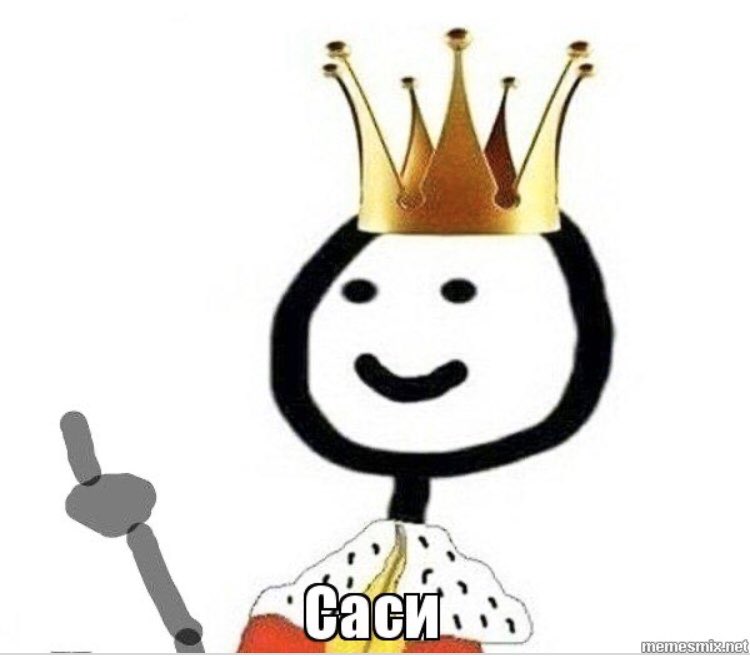 .. Их по месту основной работы могли не видеть месяцами. Но капитализм расцвел и льготы окончились. Осталось подбирать работу и работодателя в соответствии со своими интересами. Работодатель должен быть в тебе заинтересован и тогда договориться о взаимодействии просто. Так и случилось с моей работой в SKYPRO. Я что-то понимаю в вертолетах, а компания занимается обслуживанием и эксплуатацией ТО вертолетов. С самого начала мы договорились, что в обмен на лояльность к моему хобби я буду максимально полезен. Совмещать работу и хобби никогда не сложно, если такое взаимопонимание существует. Средняя продолжительность континентального или мирового чемпионата — 3 недели плюс дорога до места проведения. Таковых в сезон примерно два. Иногда и три. Итого, мне нужен отпуск размером в 1.5 месяца. Ведь вертолеты я тоже очень люблю! Правда, стремительный рост объемов ТО в нашей компании не обещает легкой жизни, но мне кажется, что позитивные отношения планера и вертолета сохранятся и окрепнут еще боле. Тем паче, что появилась еще одна грань в моей планерной карьере — с марта я занимаю должность президента федерации планерного спорта, а это может открыть новую страничку в нашей со SKYPRO общей истории.
.. Их по месту основной работы могли не видеть месяцами. Но капитализм расцвел и льготы окончились. Осталось подбирать работу и работодателя в соответствии со своими интересами. Работодатель должен быть в тебе заинтересован и тогда договориться о взаимодействии просто. Так и случилось с моей работой в SKYPRO. Я что-то понимаю в вертолетах, а компания занимается обслуживанием и эксплуатацией ТО вертолетов. С самого начала мы договорились, что в обмен на лояльность к моему хобби я буду максимально полезен. Совмещать работу и хобби никогда не сложно, если такое взаимопонимание существует. Средняя продолжительность континентального или мирового чемпионата — 3 недели плюс дорога до места проведения. Таковых в сезон примерно два. Иногда и три. Итого, мне нужен отпуск размером в 1.5 месяца. Ведь вертолеты я тоже очень люблю! Правда, стремительный рост объемов ТО в нашей компании не обещает легкой жизни, но мне кажется, что позитивные отношения планера и вертолета сохранятся и окрепнут еще боле. Тем паче, что появилась еще одна грань в моей планерной карьере — с марта я занимаю должность президента федерации планерного спорта, а это может открыть новую страничку в нашей со SKYPRO общей истории.
— Может, у Вас есть какая-то цель на перспективе? Чего Вы бы хотели добиться в данном виде спорта?
— В планеризме есть три больших кайфа. 1-й — влезть на подиум. Желательно — чемпионата мира. 2-й — научить летать, дать это небо из своих рук. 3-й — установить рекорд. Естественно, мировой. Так что немудрено все — сплошное честолюбие… А вообще-то, добавилась с весны этого года еще одна цель — сохранить спорт для тех, кто придет позже. Очень все у нас непросто…
Авторские права на данный материал принадлежат компании «SKYPRO».
Цель включения данного материала в дайджест — сбор
максимального количества публикаций в СМИ и сообщений компаний по
авиационной тематике. Агентство «АвиаПорт» не гарантирует достоверность, точность, полноту и
качество данного материала.
Беседа с Владимиром Гандельсманом
Александр Генис: В Американской Академии в последнее время начался новый круг старых споров: что делать с Хайдеггером? Как к нему относиться? Как преподавать его философию студентам? Как быть с тем, что великий мыслитель, которого многие считают самым влиятельным умом ХХ века, одобрял фашистов и начинал – в гитлеровское время — каждую лекцию нацистским салютом? О полемике по поводу этого отнюдь не академического вопроса я попросил рассказать нашим слушателям Владимира Гандельсмана.
Владимир Гандельсман: В сущности, это — вечная тема, которая хорошо сформулирована А. Пушкиным в “Моцарте и Сальери”. Сальери, пытаясь самоутвердиться в своей гениальности, несмотря на совершённое преступление, размышляет в финале этой маленькой трагедии:
Гений и злодейство
Две вещи несовместные. Неправда:
А Бонаротти? или это сказка
Тупой, бессмысленной толпы — и не был
Убийцею создатель Ватикана?
Александр Генис: Гений и злодейство – тема старая. Но поговорим о великом философе Хайдеггере и его взаимоотношениях с нацизмом и – соответственно – с евреями.
Владимир Гандельсман: Не вдаваясь в подробности его трудов, скажем только, что Хайдеггер признан одним из корифеев философии и что его книга “Бытие и время” оказала влияние на всю философию 20-го века. Но и дебаты о связях Хайдеггера с нацизмом, не утихают. Особенно сейчас, когда вышли новые разоблачительные книги Эммануэля Фэя “Введение нацизма в философию в свете неопубликованных семинаров 1933-35 годов” и “Чужестранец” Даниэля Майер-Каткина.
Александр Генис: Давайте познакомимся с этими трудами поближе.
Владимир Гандельсман: Книга Фэя говорит, по сути, о том, что Хайдеггер был нацистским философом и что его книги опасно читать. Автор утверждает это в самом конце, на последних страницах своего сочинения. Он пишет о книгах Хайдеггера так: “Они… столь же разрушительны и опасны, как само нацистское движение опасно для физического существования истребляемых народов…. Гитлеризм и нацизм продолжат свое возрождение с помощью писем Хайдеггера, которые послужат возникновению новых попыток полного разрушения способности людей мыслить и призывая к истреблению человечества”.
Он пишет о книгах Хайдеггера так: “Они… столь же разрушительны и опасны, как само нацистское движение опасно для физического существования истребляемых народов…. Гитлеризм и нацизм продолжат свое возрождение с помощью писем Хайдеггера, которые послужат возникновению новых попыток полного разрушения способности людей мыслить и призывая к истреблению человечества”.
Александр Генис: Жёстко. Я, конечно, плохо разбираюсь в таком трудном философе, как Хайдеггер, но то, что я читал и изучал, не вызывает у меня немедленного желания истребить человечество. Каковы же основания для столь категорических выводов у автора?
Владимир Гандельсман: Оснований достаточно. Фэй анализирует материалы семинаров, прежде неопубликованные, которые вел Хайдеггер в 1933-35 годах. Из этих занятий, как убедительно доказывает Фэй, мы действительно видим, что “введение нацизма в философию” стало прямым преобразованием идей Хайдеггера в инструмент нацистской идеологической обработки. Для него фюрер в этих работах – вероисповедание. Он заявляет, что “вопрос понимания общества может стать плодотворным только, когда желание фюрера и желание людей идентифицированы с их сущностью”. В то же самое время Хайдеггер говорил своим студентам: “Многим из вас, – цитирует Фэй Хайдеггера, – предстоит воевать в начале следующего десятилетия на Восточном фронте, потому что “для Вечного Жида” природа нашего немецкого мира является, несомненно, чужой”.
Александр Генис: Есть мнение, что Хайдеггер не слишком много понимал в политике и что его отвращение к компромиссам заставляло его ожидать многого от партии, которая обещала начать решительную борьбу с коммунизмом
Владимир Гандельсман: Верно. Это было еще до семинаров. Но речь шла, к сожалению, не только о борьбе с коммунизмом. В 1929 году Хайдеггер впервые (насколько позволяют судить документы) публично высказал свои расовые предубеждения — в письме, направленном в Министерство образования, он выразил озабоченность по поводу “растущей иудаизации” университетской жизни. Через несколько недель после того, как Гитлер стал канцлером, Хайдеггер вошел в комитет, созданный Эрнстом Криком, теоретиком образования, пламенным нацистом и врагом интеллектуалов. Хайдеггер писал своему другу, замечательному философу Карлу Ясперсу: “Необходимо быть причастным… Долг философа — быть участником истории”.
Через несколько недель после того, как Гитлер стал канцлером, Хайдеггер вошел в комитет, созданный Эрнстом Криком, теоретиком образования, пламенным нацистом и врагом интеллектуалов. Хайдеггер писал своему другу, замечательному философу Карлу Ясперсу: “Необходимо быть причастным… Долг философа — быть участником истории”.
Александр Генис: Тут следует вспомнить, что сам Хайдеггер был окружен евреями. Его учителем был еврей Эдмунд Гуссерль. Любовницей Хайдеггера была еврейка Ханна Ардент (которая теперь украшает немецкую почтовую марку). У Ясперса была жена еврейкой.
Владимир Гандельсман: И Ясперс разошелся со своим другом. Их отношения и их переписка – это отдельная большая тема. После 1933 года Ясперс утверждал, что не имеет ничего общего с Хайдеггером, который в то время стремительно делал свою карьеру. При поддержке местных нацистских вождей он был выдвинут на пост ректора Фрайбургского университета. Отчасти потому, что коллеги еврейского происхождения и левых взглядов не явились на выборы, Хайдеггер был избран подавляющим большинством голосов. Должность ректора он использовал как своеобразный трамплин, чтобы стать фигурой национального масштаба.
Александр Генис: Что добавляет к этой теме вторая книга о Хайдеггере – “Чужестранец”?
Владимир Гандельсман: Это книга профессора криминологии из Флоридского государственного университета, исследовавшего отношения Хайдеггера и Арендт, которую вы только что упомянули. Ханна Арендт была и ученицей Хайдеггера и его любовницей. Она стала знаменитым философом, жила с 1941 года в Нью-Йорке, преподавала, писала, гремела. В отличие от предыдущего труда, эта книга по-своему минимизирует политические и философские грехи Хайдеггера.
Александр Генис: Поскольку Арендт, несмотря на предательство учителя, по-прежнему восхищалась своим учителем и после войны.
Владимир Гандельсман: Совершенно верно. Она считала, что сотрудничество с нацистами было просто такой “шальной выходкой”, эскападой – она употребляет именно это слово – философа. Она возобновила свою дружбу с ним в 1950-м году после почти 20-летнего молчания, и была счастлив и восхищена.
Она считала, что сотрудничество с нацистами было просто такой “шальной выходкой”, эскападой – она употребляет именно это слово – философа. Она возобновила свою дружбу с ним в 1950-м году после почти 20-летнего молчания, и была счастлив и восхищена.
Александр Генис: Как же ответить на вопрос, почему еврейка Ханна Арендт, убежденный борец с антисемитизмом и тоталитаризмом, всю жизнь беззаветно любила и защищала нациста Хайдеггера?
Владимир Гандельсман: Ответ на этот вопрос до сих пор ищут историки и журналисты. Я же считаю, что современный читатель Хайдеггера не должен забывать, что он свои письма подписывал: “Хайль Гитлер!”, что своим студентам-евреям он посоветовал найти себе других преподавателей и отказал им в финансовой помощи. Когда же его собственный наставник, Гуссерль, умер в 1937 году, Хайдеггер не пришел на его похороны и не прислал соболезнований его вдове. И так далее. А на вопрос, поставленный в начале нашего диалога о совместимости или несовместности гения и злодейства я бы ответил словами того же А. Пушкина из хрестоматийного стихотворения “Поэт”:
Пока не требует поэта
К священной жертве Аполлон,
В заботах суетного света
Он малодушно погружен;
Молчит его святая лира;
Душа вкушает хладный сон,
И меж детей ничтожных мира,
Быть может, всех ничтожней он.
ESL Разговор о картинке
Разговор об картинке — отличное занятие, чтобы представить тему или просто перерыв от книги, чтобы побудить студентов говорить и практиковать английский. Это упражнение также очень согревает в начале урока и может использоваться регулярно для улучшения разговорных навыков учащихся.
Для начала найдите несколько изображений, которые учащиеся могут обсудить в классе. Вы можете найти эти изображения в Интернете (pixabay.com), в журналах или газетах или даже взять свои собственные.Выберите изображения, которые имеют отношение к теме, которую вы изучаете.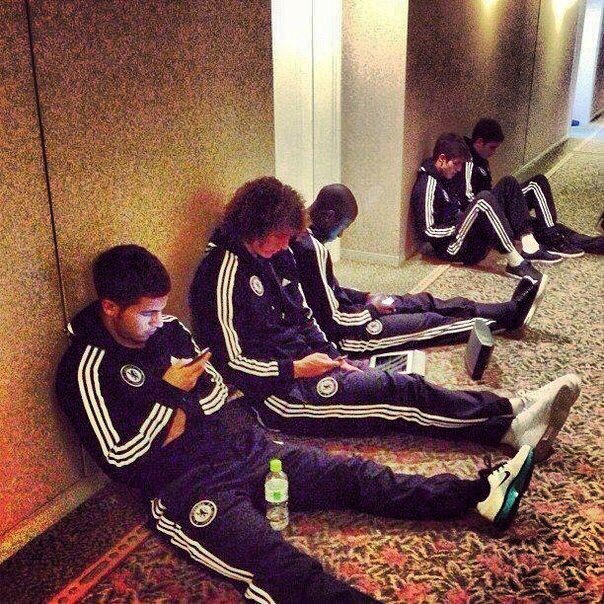 Тем не менее, вы также найдете некоторые заранее подготовленные в распечатанной ниже. Для этого вида деятельности лучше всего выбирать изображения, в которых происходит много действий.
Тем не менее, вы также найдете некоторые заранее подготовленные в распечатанной ниже. Для этого вида деятельности лучше всего выбирать изображения, в которых происходит много действий.
Разговор об иллюстрациях — версия 1
В первой версии этого задания попросите учащихся взглянуть на изображение и сказать как можно больше вещей за две минуты. Вы можете объединить студентов в команды и предложить им соревноваться или играть как класс. Отметьте на доске каждое грамматически правильное предложение, которое формируют учащиеся.
Для более продвинутых учеников — версия 2
Для более продвинутых учеников предложите им сказать 30 вещей о фотографии за 2 минуты. Регулярно выполняйте это задание, чтобы проверить, смогут ли ученики побить свой рекорд с использованием различных изображений.
Другие задания ESL с изображениями
Откройте для себя другие задания ESL с изображениями.Опишите фото — В этом онлайн-упражнении есть множество фотографий, которые можно практиковать в описании и разговоре. Это замечательно для студентов, готовящихся к экзамену PET (B1).
ESL Four Pictures One Word — Веселая игра в конце урока для более низких уровней, чтобы попрактиковаться в словарном запасе.
ESL Написание подсказок с изображениями — Создавайте рассказы с помощью изображений. Отлично подходит для юных учащихся и подростков
«Опиши и нарисуй» — простое задание для подростков и даже молодых учеников.
Ищите больше игр и мероприятий еженедельно на нашем канале YouTube
10 творческих способов заставить ваших учеников ESL говорить с картинками
Говорят, картинка стоит тысячи слов.
В TESOL изображение может помочь составить тысячу слов.
Когда дело доходит до отношения и уровня мотивации ваших учеников, изображения действительно могут иметь решающее значение.
В остальном ученики, не испытывающие энтузиазма, приходят в восторг, когда видят новые наглядные материалы, поступающие в класс.
Типа: «Эй, сегодня же все-таки не будет так скучно!»
Вместо того, чтобы думать о правильном построении предложений, учащиеся вздохнут с облегчением.
Это все равно что прийти в класс, вооружившись развлекательными групповыми играми и динамичными занятиями.
А теперь давайте посмотрим, почему лучше использовать картинки и что с ними можно делать в классе.
Загрузить: Это сообщение в блоге доступно в виде удобного переносимого PDF-файла, который вы можете можно взять куда угодно. Щелкните здесь, чтобы получить копию. (Скачать)
Какие виды картинок я могу использовать для обучения английскому языку?
В этом сообщении в блоге я использую термин «картинки» для обозначения всех видов визуальных материалов, доступных вам как учителю.Там так много материала, что практически можно использовать , а не ! Вот краткий список картинок, которые я сегодня буду обсуждать:
- фото
- чертежи
- картин
- иллюстраций
- символов
- мультфильмов
- карточек
- коллажей
- фоторепортажи
- реклама в журнале
- иллюстрации для газет и сайтов
- кадров из видео (например, предоставленные FluentU)
- каракулей
- Тесты чернильных пятен
- собственных рисунков и каракулей!
Зачем использовать картинки для обучения английскому языку?
При обучении языку мы должны атаковать его со всех сторон.Это означает, что наши домашние планы уроков ESL должны задействовать как можно больше человеческих чувств. Создавая атмосферу в классе, имитирующую реальную жизнь, мы можем на один шаг приблизить наших учеников к использованию английского языка во внеурочное время. Визуальные эффекты помогают им представить сценарии реального мира и более естественно реагировать на них.
Визуальные эффекты помогают им представить сценарии реального мира и более естественно реагировать на них.
Многие ученики думают, что изучать язык сложно или скучно. Принесение картинок в класс как-то все меняет.
Картинка творит чудеса по ряду причин.Вот лишь несколько:
1. Современная мультимедийная среда очень визуально ориентирована — от селфи до скриншотов, картинки повсюду. Их использование — естественная помощь в обучении.
2. Люди учатся по-разному. Визуальные ученики часто составляют значительную часть класса, так что это сразу помогает этим ученикам.
3. Картинки стимулируют, интересны и доступны каждому. Каждый обратит внимание и отреагирует на сильный визуальный сигнал.
4. Младенцы учатся через наглядные пособия. Это означает, что картинки — отличный способ представить и пополнить словарный запас, поскольку вы изучаете свой родной язык таким образом с детства.
5. Картины открыты для разных интерпретаций. Они могут ввести уровень двусмысленности, который позволит вашим ученикам проявить творческий подход и придумывать всевозможные предложения, построенные вокруг них.
6. Изображение — это тема для разговора. Вашим застенчивым или неуверенным ученикам будет о чем поговорить, а это значит, что в классе будет меньше беспокойства, связанного с речью.
7. Картинки добавляют забаву к уроку. Они возвращают людей в беззаботные детские дни, наполненные мультфильмами и книжками с картинками!
8. Они отлично подходят для отработки дополнительных навыков. Эти второстепенные навыки включают в себя предсказание, рассказывание истории, распознавание ключевых идей и т. Д. (Как вы увидите через минуту!).
Создайте свою собственную коллекцию изображений
Хорошей идеей будет начать создавать свою собственную коллекцию наглядных материалов, закрепляя их на картоне или ламинируя их и добавляя планы уроков, которые вы успешно использовали.
Это станет отличным уроком для экстренных случаев, когда вам тоже нужно уйти в кратчайшие сроки. Однако не слишком увлекайтесь необходимостью иметь профессионально сделанные фотографии. Я всегда говорю, что хороший учитель языка должен уметь преподавать на необитаемом острове, имея лишь палку и песок!
1. Прогнозирование чтения или аудирования.
Половина успеха при чтении или прослушивании текста — поощрять обоснованные предположения. Добавьте эти догадки к тому, что известно, и voilà — у вас есть понимание.
Картинки помогают учащимся делать предположения. Они подсказывают, что будет дальше, в чем основная идея и что важно.
В большинстве газет, журналов и онлайн-статей есть изображения, иллюстрирующие основные моменты, поэтому используйте их как можно чаще. Если у них их нет, найдите свою. Перед чтением или прослушиванием попросите класс ответить на картинку, на которую они смотрят. Что изображено на картинке? Что происходит? О чем может быть текст или звук? Какие слова и ситуации вызывает в памяти картинка?
Используйте картинку успешно, и ученики будут отчаянно пытаться читать или слушать, чтобы увидеть, насколько они были правы.В этом контексте отчаявшиеся студенты — счастливые студенты, которые хотят учиться!
2. Обучение лексике.
Когда дело доходит до обучения лексике, лучше всего подходит реальная вещь (реалии). Но, к сожалению, не всегда удается привести в класс корову, бронетранспортер или ангела. Вот здесь и пригодятся картинки. Карточки, рисунки на доске, палки и песок — подойдет все, что угодно, но помогите воплотить это слово в жизнь, насколько это возможно. Это и для обучения новым словам в качестве основной цели, и для предварительного обучения основному словарю перед чтением или прослушиванием текста.
3. Картинки ассоциации Word.
Эта техника ускоренного обучения мнемонике с картинками помогает запомнить новое слово. (Это работает с моноязычным классом, где вы говорите на L2, или вы можете показать технику многоязычному классу, а затем они могут применить ее к своему собственному языку. )
)
Работает вот так. Разбейте новое слово на слоги и, исходя из звука, придумайте слова на своем родном языке для каждого слога.
Например, по-итальянски гусеница — это bruco .Эти два слога напоминают мне в английском «ручей» и «ох». Теперь, чтобы запомнить слово, все, что мне нужно сделать, это нарисовать эти две вещи плюс значение на запоминающейся картинке. Итак, я могу нарисовать набросок гусеницы, падающей в ручей, говоря «о»!
Звучит немного глупо, но действительно работает. Могу засвидетельствовать на личном опыте!
4. Картинный диктант.
Это разновидность обычного диктанта. Вместо того, чтобы читать текст, вы описываете картинку, которую ученики не видят.Они рисуют то, что вы говорите, и после проверки своих версий с партнером сравнивают свои версии с оригиналом.
Например, это отлично работает с уроками по предлогам. Скажите: «Нарисуйте стол посреди комнаты, под столом кот…» и посмотрите, что у всех получится. Это также можно сделать в парах: один ученик описывает, а другой рисует, затем двое меняются ролями и продолжают играть.
5. Иллюстрированные рассказы.
Для этого вам понадобятся наборы картинок, рассказывающих историю от начала до конца.
Вам понадобится такое же количество картинок в рассказе, что и учеников в группе, поэтому группам из четырех учеников понадобится рассказ, состоящий из четырех картинок. Если есть группа с нечетным числом, два ученика могут поделиться картинкой.
Каждый член группы по очереди описывает свою фотографию, не показывая ее. После того, как каждый описал свою фотографию, они пытаются угадать правильный порядок истории и кладут картинки в этом порядке лицевой стороной вниз. Потом они их перевернут и посмотрят, правы ли они.Затем они могут пересказать историю.
6. Найди отличия.
Это известная игра, в которой используются две картинки, между которыми есть ряд отличий. В этой версии студенты работают с партнером. У каждого ученика есть фотография, но они не показывают фотографии своему партнеру. Они должны находить различия, разговаривая друг с другом, описывая свои фотографии и обнаруживая, что не совсем совпадает.
У каждого ученика есть фотография, но они не показывают фотографии своему партнеру. Они должны находить различия, разговаривая друг с другом, описывая свои фотографии и обнаруживая, что не совсем совпадает.
Учащиеся читают или слушают текст, а затем представляют себя редакторами картинок.Дайте им выбор из нескольких картинок. Они должны выбрать лучшую картинку, чтобы проиллюстрировать историю и оправдать ее.
8. Тест памяти.
Работая в парах, учащиеся имеют ограниченное время (например, 30 секунд), чтобы посмотреть изображение. Учащийся А делает снимок и задает вопросы, чтобы узнать, сколько ученик Б может запомнить. Повторите то же самое с другой картинкой, и на этот раз студент B спрашивает, а студент A отвечает.
9. Словарь.
В одной из версий этой известной игры учащиеся работают парами или группами.Они выбирают изображение объекта лицом вниз и должны описать его своему партнеру, не называя его имени. Например, если у них есть изображение штопора, они скажут что-то вроде: «Этот объект используется для открытия бутылки».
10. Персональная карта сокровищ с фотографиями.
Для домашнего задания каждый ученик создает коллаж из изображений либо из своих собственных фотографий, либо из журналов и изображений в Интернете. Затем они рассказывают о своем коллаже парами или группами.
При использовании изображений всегда полезно, в зависимости от уровня учащихся, обучать таким фразам, как «на переднем плане», «на заднем плане», «в верхнем левом углу» и т. Д.
Картинки добавляют новое измерение любому уроку английского языка, делая его запоминающимся и увлекательным. Короче говоря, картинки — бесценное дополнение к вашему набору учебных пособий. Протестируйте их и посмотрите, что думают ваши ученики.
Готов поспорить, они будут умолять вас принести изображения и раскраски для следующего урока!
И еще кое-что .
 ..
..Если вы ищете творческие способы преподавания английского языка, вам понравится использовать FluentU в классе!
У него огромная коллекция аутентичных англоязычных видео, которые люди в англоговорящем мире действительно смотрят регулярно.Есть масса отличных вариантов, когда вы ищете песни для занятий в классе.
Вы найдете музыкальные видеоклипы, музыкальные номера из кино и театра, детские песни, рекламные джинглы и многое, многое другое.
На FluentU все видео отсортированы по уровню навыков и тщательно аннотированы для студентов.
Слова приходят с примерами предложений и определений. Учащиеся смогут добавлять их в свои списки словаря и даже видеть, как эти слова используются в других видеороликах.
Например, если студент нажмет на слово «поиск», он увидит следующее:
Кроме того, все эти замечательные видео сопровождаются интерактивными функциями, и инструментами активного обучения для студентов, такими как мультимедийные карточки и забавные игры, такие как «заполните пробел».
Он идеально подходит для занятий в классе, групповых проектов и индивидуальных домашних заданий. Не говоря уже о том, что это гарантированно увлечет ваших учеников изучением английского языка!
Подпишитесь на бесплатную пробную версию и принесите FluentU в свой класс уже сегодня.
Загрузить: Это сообщение в блоге доступно в виде удобного переносимого PDF-файла, который вы можете можно взять куда угодно. Щелкните здесь, чтобы получить копию. (Скачать)
Если вам понравился этот пост, что-то мне подсказывает, что вам понравится FluentU, лучший способ преподавать английский язык с помощью реальных видео.
Погружение в английский в вашем классе!
| «Цепная беседа с подвижными изображениями для телемедицины Coloriages émotions en français» Зеленая зона-изображения-разговоры-карточки-телемедицина-комплект-с-подвижными-изображениямиСкачать Чтобы получить бесплатную версию этого упражнения для карт Boom Cards, щелкните ЗДЕСЬ . 1 июня 2020 г. | Теги: аутизм, беседа, скачать бесплатно, социальные навыки, телездравоохранение | Категория: Без категории ТвитнутьВы должны войти в систему, чтобы оставить комментарий. | КорзинаНажмите здесь, чтобы просмотреть свою корзину ПоделитьсяТвитнутьБлог ATS
Недавние сообщения
Стратегии обучения аутизму
|
Картинки пробуждают к разговору и свежему мышлению в бизнес-планировании
Одно из реальных преимуществ графической записи (или рисования разговоров на встречах, как они происходят на больших плакатах) состоит в том, что участники имеют возможность стоять в стороне, и видеть, о чем они говорят.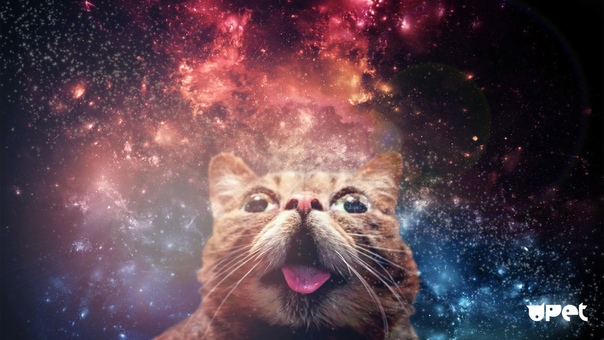 Это позволяет предприятиям и организациям видеть , как развивались их идеи и в каком направлении развиваются их разговоры. Это красочная и творческая запись их группового обсуждения (которое, если не зафиксировано, в противном случае могло быть потеряно навсегда) и показывает их «большая картина» .
Это позволяет предприятиям и организациям видеть , как развивались их идеи и в каком направлении развиваются их разговоры. Это красочная и творческая запись их группового обсуждения (которое, если не зафиксировано, в противном случае могло быть потеряно навсегда) и показывает их «большая картина» .
Фотография, на которой я веду беседу на семинаре по лидерству
Исходя из своего опыта, я обнаружил, что независимо от того, в каком секторе промышленности находится бизнес, люди реагируют на изображения.Я думаю, что рисунков и изображений вызывают у нас врожденный отклик. — мы сначала учимся говорить изображениями, а затем переходим к буквам и словам. По мере того, как мы становимся старше, мы можем уделять меньше внимания картинкам, но в глубине души я верю, что связь существует всегда.
Иконки, которые я рисую и разбрасываю на своих плакатах, основаны на ключевых словах, проблемах или идеях, которые я слышу, внимательно слушая разговор в комнате. И когда люди размышляют о плакатах, кажется, что значки или изображения вновь разжигают эту связь с изображениями — и при этом они помогают зажечь разговор, дать толчок большему мышлению или позволяют людям понять или поделиться ключевой мыслью в контексте своего бизнеса.
Начало одного из моих плакатов с семинара по бизнес-стратегии
Мне нравится думать о иконах, которые я рисую, как о маленьких «дверных проемах» , которые позволяют людям выходить в новые области, или как о маленьких «мостах» , которые позволяют участникам встретиться на полпути и найти точки соприкосновения, не застревая в словах или корпоративный язык. Вот несколько примеров из недавних семинаров по бизнесу и лидерству. Надеюсь, они вам понравятся.
Изменение ведущего
Мотивация наших сотрудников
Мечтай, как будто ты снова был ребенком
Предприниматели никогда не спят
Строительный трест
Бизнес может быть трудным и трудным
Подтвердить достижение
Деловые заторы
Эффект аквариума в действии
Что-то не происходит в одночасье
Какие большие темы бросаются в глаза?
Сделайте свою историю точнее
И, наконец, вот хорошая фотография участников семинара по планированию бизнес-лидерства, которые рассматривают свои идеи и «отступают, чтобы увидеть более широкую картину» того, как развивалась их стратегическая дискуссия.
Участники рассматривают, размышляют и обсуждают плакаты с графической записью
10 приложений для iOS, которые заставят ваши фотографии говорить
Заставь картинки говорить
Фото и видео снимают почти все. Но сколько людей снимают мультимедиа? Больше, чем вы думаете. Мультимедийные приложения — гибрид, в котором неподвижные изображения сочетаются со звуком — обеспечивают уникальный угол визуального обмена.
Фотографии со звуковым сопровождением часто легче создавать и они более интересны, чем видео, что позволяет естественным образом улучшать качество изображения без необходимости усложнять видео или требовать много времени.Мультимедийная фотография тоже может быть более увлекательной, поскольку в ней есть лучшие способы добавить в нее юмор и иронию.
Мы нашли 10 бесплатных приложений для iOS, которые могут заставить ваши фотографии говорить и петь, со встроенными опциями публикации в ваших любимых социальных сетях.
AudioSnaps
AudioSnaps — приложение, которое снимает изображения с пятью секундами предварительно записанного звука — хранит всю аудиовизуальную информацию, захваченную в формате JPEG. Записывая звук во время съемки, AudioSnaps захватывает изображения, готовые для публикации в популярных социальных сетях или для встраивания на ваш веб-сайт или блог.Вы можете лайкать и комментировать свои или чужие изображения, и вы можете видеть, кому понравились ваши изображения, на Facebook и Twitter, а также на сайте AudioSnaps.
Конечно, не все должно длиться вечно, и с помощью AudioSnaps вы можете выбрать отправку устаревших изображений, которые исчезают после того, как получатель их просмотрел.
➤ AudioSnaps
Flipagram
Flipagram позволяет выбирать изображения из фотопленки и альбомов вашего телефона или каналов Facebook и Instagram для создания видео-фотоальбома с музыкальным сопровождением.После запуска приложения вы просматриваете свои изображения, чтобы найти серию изображений, которые хорошо сочетаются друг с другом — что-то вроде книжки-книжки. Вы можете редактировать каждую фотографию, обрезая, масштабируя или дублируя; изменить порядок изображений или изменить форматирование; и либо выберите музыку, либо запишите оригинальное повествование.
Вы можете редактировать каждую фотографию, обрезая, масштабируя или дублируя; изменить порядок изображений или изменить форматирование; и либо выберите музыку, либо запишите оригинальное повествование.
Flipagram позволяет вам выбирать песни из вашей музыкальной библиотеки или выбирать из миллионов онлайн-превью песен бесплатно. Вы также можете покупать песни из приложения, но все песни должны быть загружены на ваше устройство, чтобы использовать их.
Когда вы закончите, опубликуйте в Instagram, Facebook, Twitter, YouTube, Tumblr, по электронной почте, в тексте, Pinterest или WhatsApp. Приложение также доступно на Android.
➤ Flipagram
Mupix
Mupix, платформа для обмена музыкой и изображениями, в значительной степени ориентирована на музыку и социальные сети, с интригующим, стильным и оптимистичным внешним видом.
Делайте снимки с помощью встроенной камеры приложения или выбирайте фотографии из своей фотопленки; музыка взята из пула из миллионов коммерчески доступных треков в iTunes, поэтому вы всегда сможете создать творческий микс.Выберите исполнителя, песню или альбом, и приложение поможет с дополнительными подходящими вариантами. Вы также можете добавить фильтр к своей фотографии, если хотите.
Канал Mupix поощряет как новую музыку, так и новых друзей, а интерфейс способствует общению с другими пользователями. Вы можете следить за другими записями, ставить лайки и комментировать их, а также просматривать вкладки «Последние» или «Популярные».
➤ Mupix
Phozo
Phozo позволяет делать снимки с воспроизведением записанного звука.
Приложение предоставляет несколько способов для этого: Быстрый Phozo позволяет снимать и записывать окружающий звук одновременно; или вы можете снимать с помощью встроенной камеры приложения; и, наконец, вы можете вытащить старую картинку из фотопленки и добавить саундтрек.Для быстрого исправления есть фильтры и инструмент обрезки, но в приложении нет сложной функции редактирования фотографий.
По мере того, как вы создаете дополнительные фото, приложение представляет галерею изображений, размещенных по всему экрану, и при нажатии на любую из них воспроизводится встроенный звук. Вход в Phozo позволяет вам делиться своими изображениями с другими пользователями, а приложение позволяет людям подключаться, используя свои номера мобильных телефонов.
➤ Phozo
Shutterfly Photo Story
Как единственное приложение в этой группе, специально разработанное для iPad, неудивительно, что Shutterfly Photo Story подходит для массового чтения.Это простое в использовании универсальное приложение позволяет создавать как онлайн, так и бумажные фотокниги с аудио-повествованием на каждой странице. Значки настроек и справки проведут вас через процесс создания.
Панель «Создать» — это место, где вы принимаете основные дизайнерские решения о том, как будет выглядеть книга, начиная с выбора темы. Вы можете включить в свою книгу до 500 фотографий, взятых из Facebook, Instagram или, конечно же, Shutterfly. Вы также можете использовать фотографии на своем iPad или импортировать фотографии с жесткого диска через iTunes.Если вы являетесь участником Shutterfly, вы можете получить доступ ко всем своим предыдущим альбомам и проектам, войдя в систему, но приложение доступно независимо от того, принадлежите ли вы к Shutterfly.
Для каждой страницы книги можно записать 30 секунд повествования. Записи воспроизводятся в приложении, в Интернете или с помощью QR-кода, встроенного в печатную книгу. Чтобы получить аудиозапись из печатной книги, читатели должны загрузить на свое мобильное устройство считыватель QR-кода для сканирования кода.
➤ Shutterfly Photo Story
Shuttersong
Shuttersong представляет собой простой способ сочетать неподвижные фотографии с аудиоклипом продолжительностью до 15 секунд для веселых поздравлений, открыток и других сообщений.Используйте Shuttersong в качестве камеры или используйте изображение из фотопленки.![]() Поместив изображение на место, вы увидите что-то похожее на звуковые волны, исходящие из центра фотографии, с цветной полосой, указывающей, что приложение выполняет запись. Говорите в микрофон iPhone или просто запишите окружающий звук или выберите песню из своей библиотеки.
Поместив изображение на место, вы увидите что-то похожее на звуковые волны, исходящие из центра фотографии, с цветной полосой, указывающей, что приложение выполняет запись. Говорите в микрофон iPhone или просто запишите окружающий звук или выберите песню из своей библиотеки.
Затем вы можете поделиться своим файлом с сообществом Shuttersong, Facebook, Twitter, по тексту или электронной почте — или вы можете встроить Shuttersongs в веб-страницы или сообщения в блогах. Shuttersong хранит все ваши снимки в коллекции в приложении.Все песни должны быть загружены на ваш телефон для встраивания в приложение, и вы получите сообщение об ошибке, если выбранная вами песня все еще находится в облаке.
➤ Shuttersong
Snippit
Snippit исходит из звуковой стороны аудиовизуального уравнения, поскольку вы начинаете процесс с песни, а не изображения. Snippit, позволяет вам вырезать точный звуковой клип из любой песни в вашей музыкальной библиотеке, прикрепить его к фотографии, написать подпись и поделиться им в Facebook, Twitter, Instagram и Tumblr.
Вы можете выбрать точные стихи для сопровождения, чтобы увеличить содержание изображения или выразить настроение; вы не ограничены предварительно настроенным предварительным просмотром песен. Приложение поддерживает загрузку музыки длительностью до 10 секунд как отдельно, так и в виде прикрепления к фотографиям.
Встроенные жанры помогут вам открывать для себя новую музыку и искать уникальные публикации по жанрам, трендам и хэштегам. Приложение предлагает прямые ссылки на магазин iTunes для покупки понравившихся песен из сообщений Snippit.
➤ Snippit
Soundpix
Soundpix предназначен для фотографов, которые не снимают видео, но все же хотят создать атмосферу в реальном времени, которую может дать только аудиовизуальная презентация.Это приложение позволяет запечатлеть все, что связано с местом или событием, не заставляя зрителей смотреть бесконечные плохо снятые видео.
Soundpix имеет несколько простых элементов управления. Запустите программу и нажмите на значок шестеренки, где вы можете установить параметры для своего звукового файла. Выберите запись с трех-, шести- или девятисекундными интервалами до, в середине или после съемки. Затем сделайте снимок. Также есть несколько оптимизированных фильтров, которые можно использовать для исправления изображения.
Полученное изображение можно сохранить в альбоме «Фотопленка», но приложение не делает этого автоматически.
➤ Soundpix
Tunepics
Tunepics — это передача эмоций с помощью изображений, музыки и цвета. Приложение открывается в интерфейсе с вкладками, где главное — либо снять, либо найти изображение (из вашей фотопленки или Instagram), которое выражает ваши чувства в данный момент. Затем вы устанавливаете его на музыкальную дорожку, выбираете из 18 фотофильтров и выбираете цвет, отражающий ваше настроение. Встроенное колесо предлагает предустановленные настроения с цветовой кодировкой. Треки, загруженные прямо из превью Apple Store, доступны бесплатно, и вы также можете купить любую понравившуюся песню.
Tunepics концентрируется на социальных сетях, поскольку активно побуждает вас находить друзей в Facebook и Twitter и подписываться на других пользователей Tunepics. Вы можете комментировать и лайкать другие записи, а также общаться с определенными группами людей, публикуя сообщения с хэштегами.
➤ Tunepics
Vox Pixl
VoxPixl позволяет улучшить ваши неподвижные изображения с помощью озвучивания, облегчая запись до 30 секунд комментария для каждого изображения. Приложение предоставляет уникальную возможность преобразования текста в речь, основанную на технологии распознавания голоса от Nuance, которая на удивление точна.Просто запишите голосовую подпись, и приложение автоматически расшифрует ее. Вы также можете редактировать запись.
Зачем автоматически переводить повествование в текст? Во-первых, это поможет вам легче искать фотографии и другие ссылки в вашей коллекции.
После того, как голосовая подпись сохранена к фотографии, ее также можно будет опубликовать в социальных сетях, по тексту, по электронной почте и в Интернете.
Приложение, доступное для Windows Phone, также предлагает большое количество фильтров для улучшения фотографий.
➤ Vox Pixl
Изображение предоставлено: Shutterstock
20 разговоров для создания лучших фотографий детей
Присоединяйтесь к нам, чтобы получить больше советов и уловок для создания отличных детских фотографий, зарегистрируйтесь на БЕСПЛАТНЫЙ мини-урок фотографии Beryl . Берил представит свое «одно решение для ингредиентов», которое поможет вам сделать фотографии ваших детей, которые вам понравятся.
9 раз из 10 мам, посещающих мои классы Momtographie, разочарованы тем, что их дети ненавидят фотографироваться, что они не смотрят в камеру, и фактически поворачиваются и бегут в другую сторону, что приводит к размытому беспорядку.
Я знаю, насколько это может быть неприятно, и хочу бросить вам вызов сегодня, который может изменить ваше отношение к фотографии вашего ребенка и улучшить результаты для вас обоих!
Не думаю, что дело в том, что ваши дети ненавидят фотографию. Речь идет о том, что они ненавидят отвлекаться от того, что им нравится делать (играть, бегать, двигаться), и фактически сидеть на месте ради вас.
Несколько недель назад мне понадобились фотографии для сообщения в блоге, над которым я работал.Дело шло к проволоке, чтобы сфотографироваться, поэтому однажды утром я сказал своему почти четырехлетнему ребенку: «Давай сделаем несколько снимков прямо сейчас».
«НЕТ!» она непреклонно рявкнула в ответ.
Разочарованный и готовый сдаться, я выглянул на улицу и увидел перерыв в дождевых облаках ранним утром, оставивших на нашей улице несколько луж.
«Хорошо, поэтому ты не хочешь фотографировать, давай наденем резиновые сапоги и вместо этого прыгнем в лужи дождя».
«Хорошо!» она завизжала.
Я сказал ей, что если я позволю ей прыгать в лужах, она должна позволить мне принести камеру, и она согласилась. Моя дочь стала намного приятнее, когда она знала, что собирается играть, использовать свое воображение и веселиться.
Когда мы сможем сделать фотографию, чтобы больше рассказывать о детях и удовлетворять их потребности, а не делать идеальный снимок, именно здесь произойдет волшебство, и ваши красивые фотографии начнут становиться на свои места с меньшими усилиями.
Потому что на самом деле все ваши дети хотят и нуждаются в возможности играть и общаться с ВАМИ.Когда мы можем вовлечь их в беседу, повеселиться и поиграть, тогда они забудут, что камера вообще существует. Сегодня я помогу вам начать этот процесс.
Воспользуйтесь приведенными ниже советами, чтобы начать говорить и подключаться. Позвольте этим разговорам и активным действиям просто открыть возможность для продолжения обсуждения. Обязательно возьмите с собой камеру, чтобы в подходящий момент все, что вам нужно было сделать, это указать и щелкнуть.
20 фото-идей для начинающих для детей
Спросите о своем дне
- С кем вы играли в школе?
- Какие игрушки вы использовали?
- Где мы были?
- Должны ли мы есть ___________ (вставьте здесь лучшее, что когда-либо было) на завтрак / обед / ужин?
Разбуди их воображение
- Я слышал, что в мамином объективе живет волшебное существо.Что это?
- Кем мы должны притворяться сегодня? (супергерой, принцесса. доктор, повар, учитель и т.д…)
- Давайте исследуем, где живут садовые монстры / феи / гномы / жуки!
- Кто-нибудь из существ / монстров / фей /
и т. Д.… Заполз в камеру мамы? Вы их там видите?
Play A Game — попробуйте одну из этих разговорных игр или попробуйте классическую игру снизу:
- Саймон говорит
- Красный свет, зеленый свет
- Конкурс взглядов (в объектив!)
- Тихая игра
- Я шпион
- Классики
Сделайте что-нибудь неожиданное и глупое
- Бюст в песне
- Устройте приватную танцевальную вечеринку
- Выведи щекочущего монстра
- Смешные звуки
- Расскажи анекдот
Удачных снимков!
Мы будем рады, если вы присоединитесь к нам, чтобы получить больше советов и уловок для создания отличных детских фотографий. Зарегистрируйтесь на БЕСПЛАТНЫЙ мини-урок фотографии Beryl .Берил представит свое «одно решение для ингредиентов», которое поможет вам сделать фотографии ваших детей, которые вам понравятся.
Зарегистрируйтесь на БЕСПЛАТНЫЙ мини-урок фотографии Beryl .Берил представит свое «одно решение для ингредиентов», которое поможет вам сделать фотографии ваших детей, которые вам понравятся.
Сохранение всех фотографий из разговора в facebook, который на самом деле работает.md · GitHub
Хорошо, facebook постоянно что-то меняет в своих API, способах работы страницы и т. Д. На данный момент (8 февраля 17) невозможно загрузить все фотографии из разговора.
Пробовал:
- скачиваю копия моих данных — таких фотографий нет
- переходит в альбом общих фотографий в конвекции, а затем загружает страницу — файлы не содержат изображений (даже эскизов…)
- прокрутка страницы, на которой появляются изображения, чтобы загрузить их все, затем сохранение страницы, извлечение ссылок на изображения и их очистка — изображения не загружаются в отдельном окне, существует некоторая проблема аутентификации
- с использованием расширений Chrome — загрузчика изображений, загрузчика Fatkun — для загрузки изображений — расширения вообще не перечисляют изображения
- с использованием различных версий FBMessageScraper из github — все они не работают, так как facebook изменил его facebook / messages на facebook / messanger
- пытается получить фотографии из мессенджера iphone — у него нет этой опции
- вручную щелкая изображения по одному и нажимая кнопку «скачать» — занимает слишком много времени
Наконец, я просто написал небольшой скрипт, который просто автоматизирует последний вариант — то есть постоянно щелкает «правую» и левую кнопку мыши:
сон 2
пока правда; делать
# scrot --border '/ home / jack / screenshots /% m.% d.% y at% H.% M.% S.png '
xdotool нажмите 1
спать 1
xte 'нажатие клавиши вправо'
xte 'клавиша вправо'
Выполнено
Вам просто нужно запустить скрипт, переключить окна, навести курсор мыши на кнопку «загрузить» — и терпеливо ждать (мои ~ 1000 фотографий заняли около 15 минут).


 Вы узнаете, что функция эта очень удобная, нужная, а также лёгкая в использовании. Но для начала давайте поговорим о том, для чего она вообще может понадобиться. Ведь этим вопросом задаются многие, кто начал читать данную статью.
Вы узнаете, что функция эта очень удобная, нужная, а также лёгкая в использовании. Но для начала давайте поговорим о том, для чего она вообще может понадобиться. Ведь этим вопросом задаются многие, кто начал читать данную статью.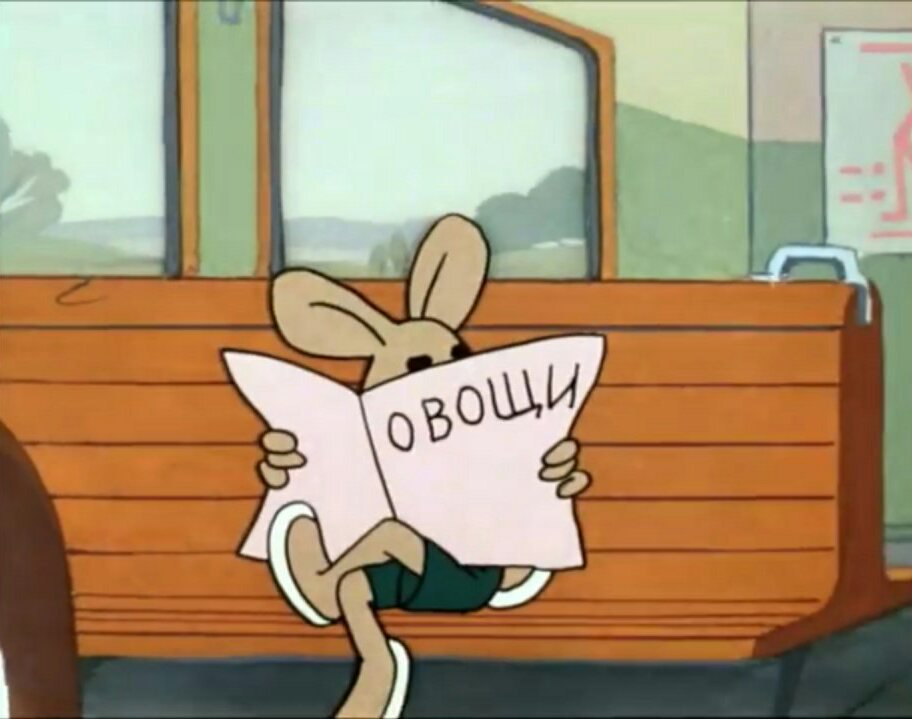
 Please try again later
Please try again later 0 — нововведения
0 — нововведения